Page 1

Manuale di istruzioni per l'Hardware
Page 2
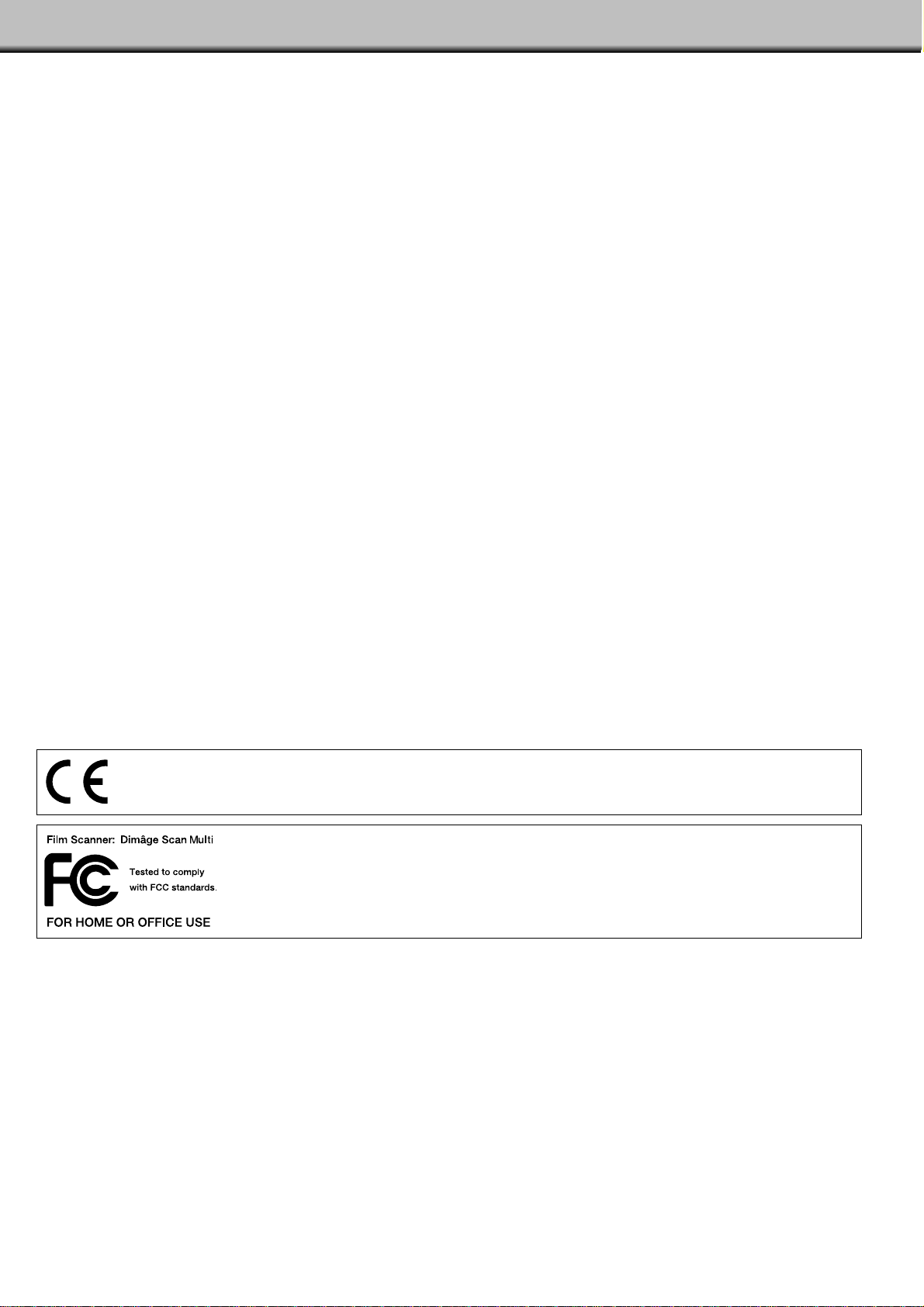
Grazie per aver scelto di acquistare il Dimâge Scan Multi Minolta, lo scanner multiformato in grado di leggere
pellicole medio formato, 35mm, 16mm e pellicole APS (Advanced Photo System). Utilizzando l'Adattatore opzionale
AD-10 APS possono essere sottoposti a scansione anche i caricatori APS.
Questo nuovo scanner dispone di caratteristiche eccezionali, che includono:
• la capacità di sottoporre a scansione pellicole medio formato. I porta-pellicola per medio formato, inclusi nella
confezione come accessori di corredo, utilizzano vetro con speciale trattamento "anti-newton" e sono forniti di
mascherine per i formati 6x4,5; 6x6; 6x7 e 6x9.
• un convertitore AD 12-bit per catturare anche i minimi dettagli con ampie possibilità.
Questo manuale è stato concepito per aiutarvi a comprendere le operazioni del vostro scanner e pertanto vi
consigliamo di leggerlo con attenzione in modo da sfruttare in maniera ottimale tutte le potenzialità offerte dal
vostro Dimâge Scan Multi Minolta.Vi suggeriamo, inoltre, di leggere con altrettanta attenzione il manuale per l'uso del
software accluso nella confezione.
Ricordate che prima di iniziare ad utilizzare lo scanner, dovete possedere una conoscenza pratica del sistema
operativo del vostro computer (Mac Os, Windows 95 o Windows NT) e delle sue varie funzioni, nonché avere
familiarità con il mouse, con i vari menu e comandi standard.
Questo manuale non contiene istruzioni relative a:
• uso del personal computer.
• uso del sistema operativo Windows 95, Windows NT o Mac OS .
• uso di Adobe Photoshop, Paint Shop Pro o Corel Draw
Questo marchio vi garantisce la corrispondenza dell'apparecchio ai requisiti richiesti dall'Unione
Europea (UE) per la regolazione di apparecchiature che possono causare interferenze.CE significa
Conformità Europea.
Questa apparecchiatura digitale di classe B assolve a tutti i requisiti imposti dalla normativa
canadese ICES-0003.
• Cambiamenti o modifiche non approvati dalla parte responsabile dell'osser vanza potrebbero rendere nullo il diritto
dell'utente ad utilizzare l'apparecchiatura.
• Questo manuale non può essere copiato, neppure parzialmente, senza la preventiva autorizzazione di Minolta
Co., Ltd. ©1998 Minolta Co., Ltd
• E' stata posta la massima cura per assicurare l'esattezza e l'accuratezza delle informazioni contenute nel
presente manuale. Qualora fossero riscontrati errori, informazioni mancanti o per la soluzione di qualsiasi dubbio,
vi preghiamo di contattarci.
• Minolta declina ogni responsabilità derivante da danni, perdita di dati o altri malfunzionamenti dovuti all'impiego
dell'apparecchio.
Microsoft, Windows® e Windows 95® sono marchi registrati da Microsoft Corporation.
Macintosh™, Apple® e Power Macintosh® sono marchi registrati da Apple Computer, Inc.
Tutti gli altri marchi, i nomi delle aziende e dei prodotti sono marchi registrati di proprietà dei rispettivi depositari.
Questo apparecchio è conforme alle norme indicate in FCC, Sezione 15. Il funzionamento
è soggetto alle due seguenti condizioni: (1) l'apparecchio non deve causare interferenze
di disturbo; (2) l'apparecchio deve accettare qualsiasi interferenza ricevuta, incluse quelle
che potrebbero causare operazioni indesiderate.
Non rimuovete la parte interna dei cavi seriali
Page 3
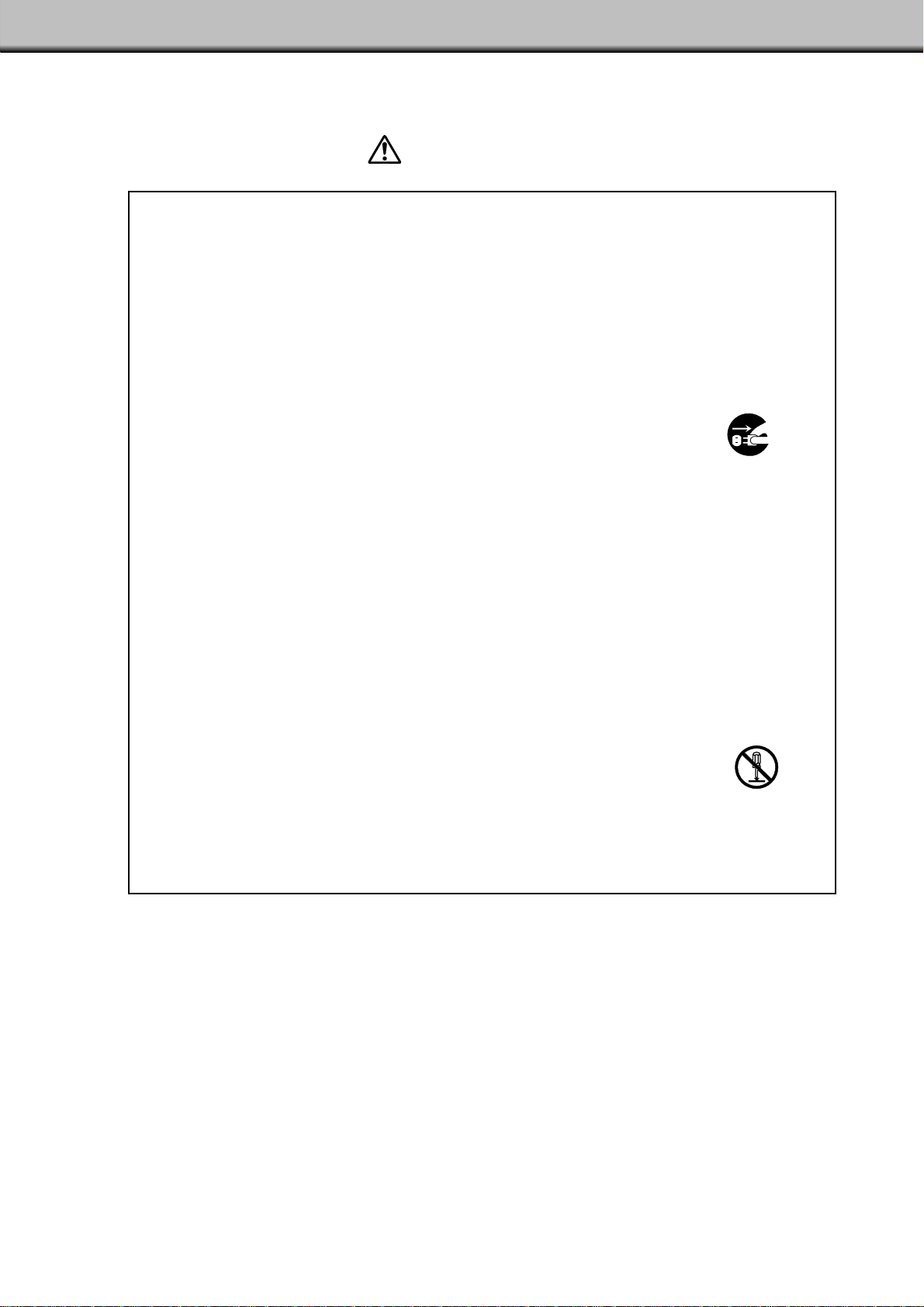
PER UN IMPIEGO CORRETTO E SICURO
1
Per prevenire il rischio di incendio o di scosse elettriche:
• Alimentate l'apparecchio utilizzando solo il voltaggio indicato.
• Evitate che l'apparecchio venga a contatto con liquidi.
• Non inserite oggetti metallici nell'apparecchio
• Non attaccate e non disinserite il cavo di alimentazione con le mani bagnate.
• Disinserite il cavo di alimentazione quando non utilizzate l'apparecchio.
Un uso improprio del cavo di alimentazione può essere causa di scosse elettriche o di incendio.
•Assicuratevi che la spina sia correttamente inserita nella presa di corrente.
• Per disinserire il cavo di alimentazione, sfilatelo dalla presa tenendolo per la
spina, non tirate mai direttamente il cavo.
• Fate attenzione a non graffiare, torcere, modificare, far riscaldare il cavo e non
appoggiatevi oggetti pesanti.
•Non collegate la messa a terra a tubi del gas, dell'acqua o al terminale di terra del telefono.
Una messa a terra impropria può causare scosse elettriche grounding can result in electric
shock.
L'apparecchio necessita di un'adeguata ventilazione durante il funzionamento. Fate attenzione
a non ostruire la ventola per evitare il rischio di surriscaldamento e di incendio.
• Non utilizzate e non riponete l'apparecchio in ambienti molto umidi o pieni di polvere.
Se l'apparecchio dovesse produrre un rumore strano, se dovesse emettere fumo o un odore
particolare, staccate il cavo di alimentazione dalla presa e rivolgetevi al più vicino Centro di
Assistenza Specializzato Minolta.
PRECAUZIONI
Non lasciate l'apparecchio incustodito in presenza di bambini piccoli, che non sono in grado
di valutare eventuali rischi derivanti da un uso non corretto.
Non tentate di smontare l'apparecchio.Alcuni componenti interni utilizzano alto
voltaggio.Per qualsiasi intervento di manutenzione contattate un Centro di
Assistenza Minolta.
Leggete attentamente le seguenti norme di sicurezza prima di utilizzare l'apparecchio.
Page 4
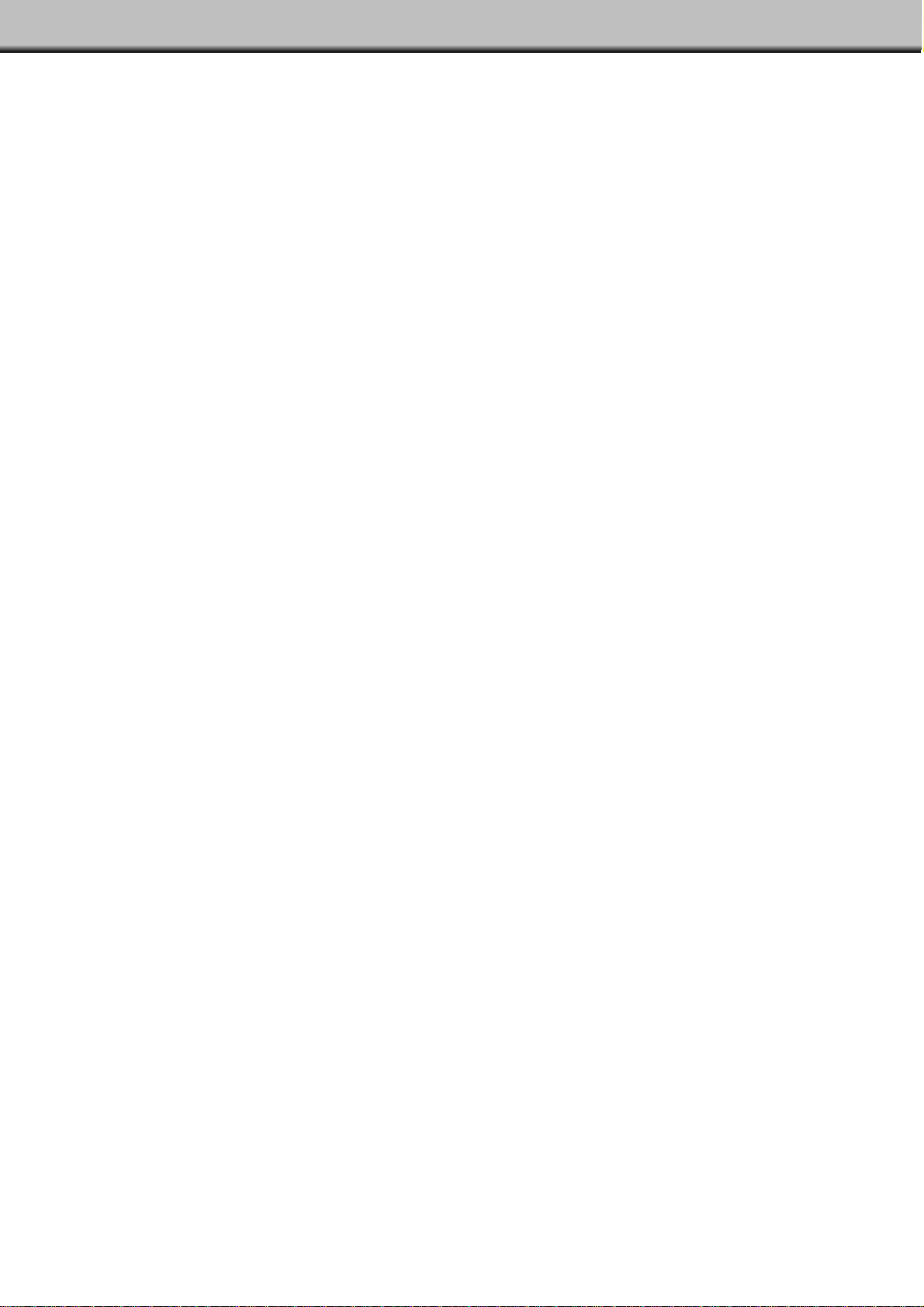
INDICE
2
PER UN IMPIEGO CORRETTO E SICURO................................................................1
PRIMA DI UTILIZZARE LO SCANNER
Contenuto della confezione..........................................................................................4
Richieste di sistema......................................................................................................5
IDENTIFICAZIONE DELLE PARTI
Lato anteriore ...............................................................................................................6
Lato posteriore ..............................................................................................................7
Importante: Informazioni sul blocco del pin..................................................................7
IMPOSTAZIONE DEL NUMERO ID SCSI....................................................................8
COLLEGAMENTO CON IL COMPUTER
Se lo scanner è l’unica o l’ultima unità nella catena SCSI...........................................9
Se lo scanner è all’interno della catena SCSI..............................................................11
OPERAZIONI PRELIMINARI
Emulsione della pellicola..............................................................................................14
Come maneggiare lo scanner ......................................................................................14
CARICAMENTO DEI PORTA-PELLICOLA 35mm
Porta-diapositive montate SH-M1.................................................................................15
Porta-pellicola 35mm FH-M1........................................................................................16
CARICAMENTO DEL PORTA-PELLICOLA MEDIO FORMATO MH-M1
Uso del porta-pellicola medio formato MH-M1.............................................................18
Pellicole medio for mato e TEM .....................................................................................18
Pellicole 16mm e APS con supporto............................................................................20
Orientamento del fotogramma......................................................................................22
INSERIMENTO DEL PORTA-PELLICOLA NELLO SCANNER ....................................23
Come estrarre il porta-pellicola ....................................................................................23
ADATTATORE APS AD-100 (ACCESSORIO OPZIONALE NON INCLUSO NELLA
CONFEZIONE).............................................................................................................24
Adattatore APS - Identificazione delle parti ..................................................................24
Inserimento del caricatore............................................................................................25
Inserimento dell’Adattatore nello scanner ...................................................................26
Rimozione dell’Adattatore .............................................................................................27
COME SOSTITUIRE LA LAMPADA FLUORESCENTE ..............................................28
IMPORTANTE: IN CASO DI TRASPORTO DELLO SCANNER...................................30
SOLUZIONE DI POSSIBILI PROBLEMI......................................................................31
SPIA INDICATORE ......................................................................................................33
Page 5
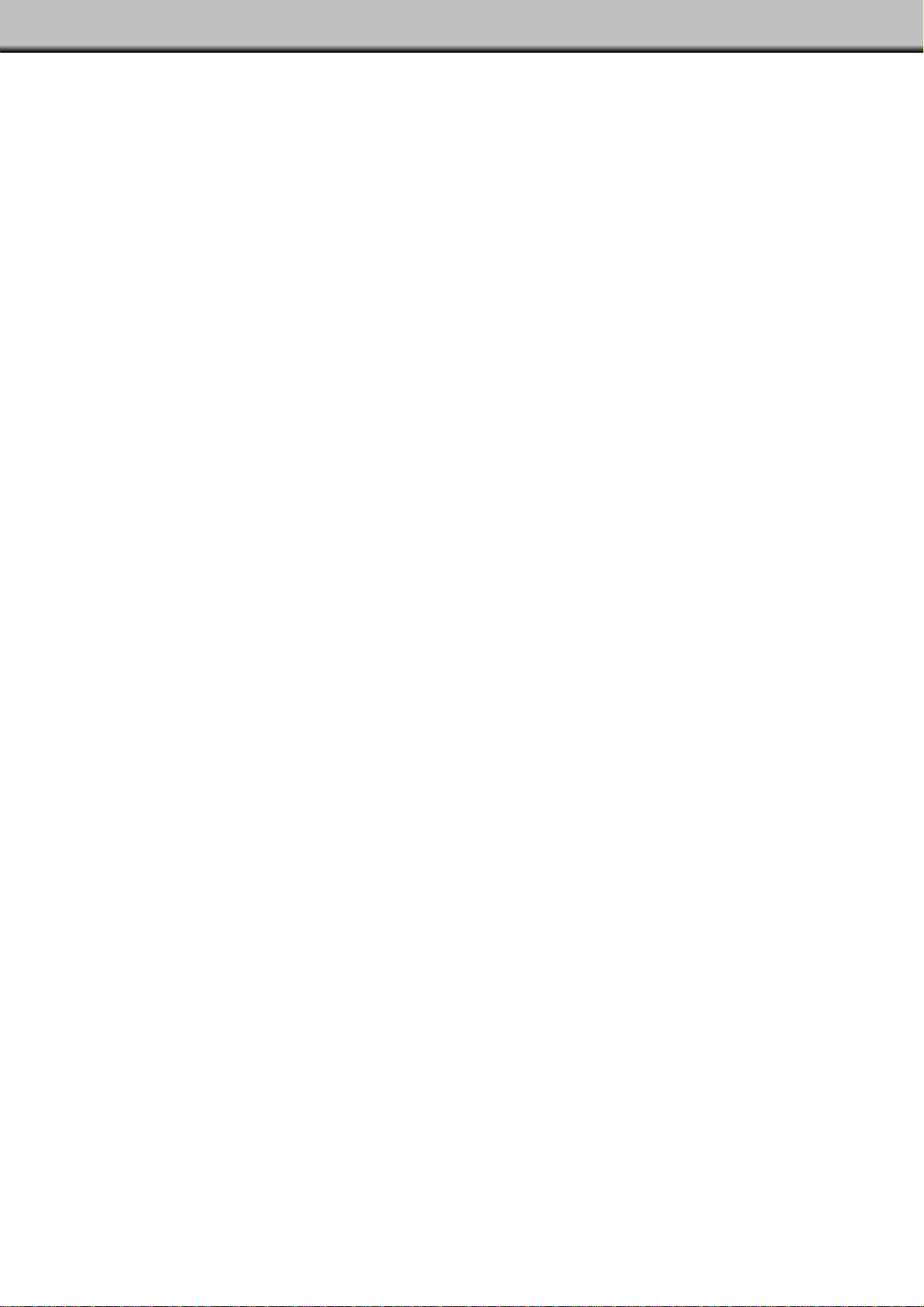
3
CARATTERISTICHE TECNICHE .................................................................................34
SUPPORTI TECNICI PER L'UTENTE..........................................................................35
INSTALLAZIONE DEL SOFTWARE
Windows 95/Windows NT.............................................................................................36
Macintosh .....................................................................................................................39
Macintosh – Plug-in......................................................................................................40
Macintosh – ColorSync™2.0........................................................................................41
AVVIO DEL SOFTWARE - WINDOWS
Avvio del driver TWAIN .................................................................................................42
Avvio del software Utility...............................................................................................42
AVVIO DEL SOFTWARE - MACINTOSH
Avvio di Plug-in.............................................................................................................43
Avvio del software Utility...............................................................................................43
MINOLTA.......................................................................................................................44
Page 6
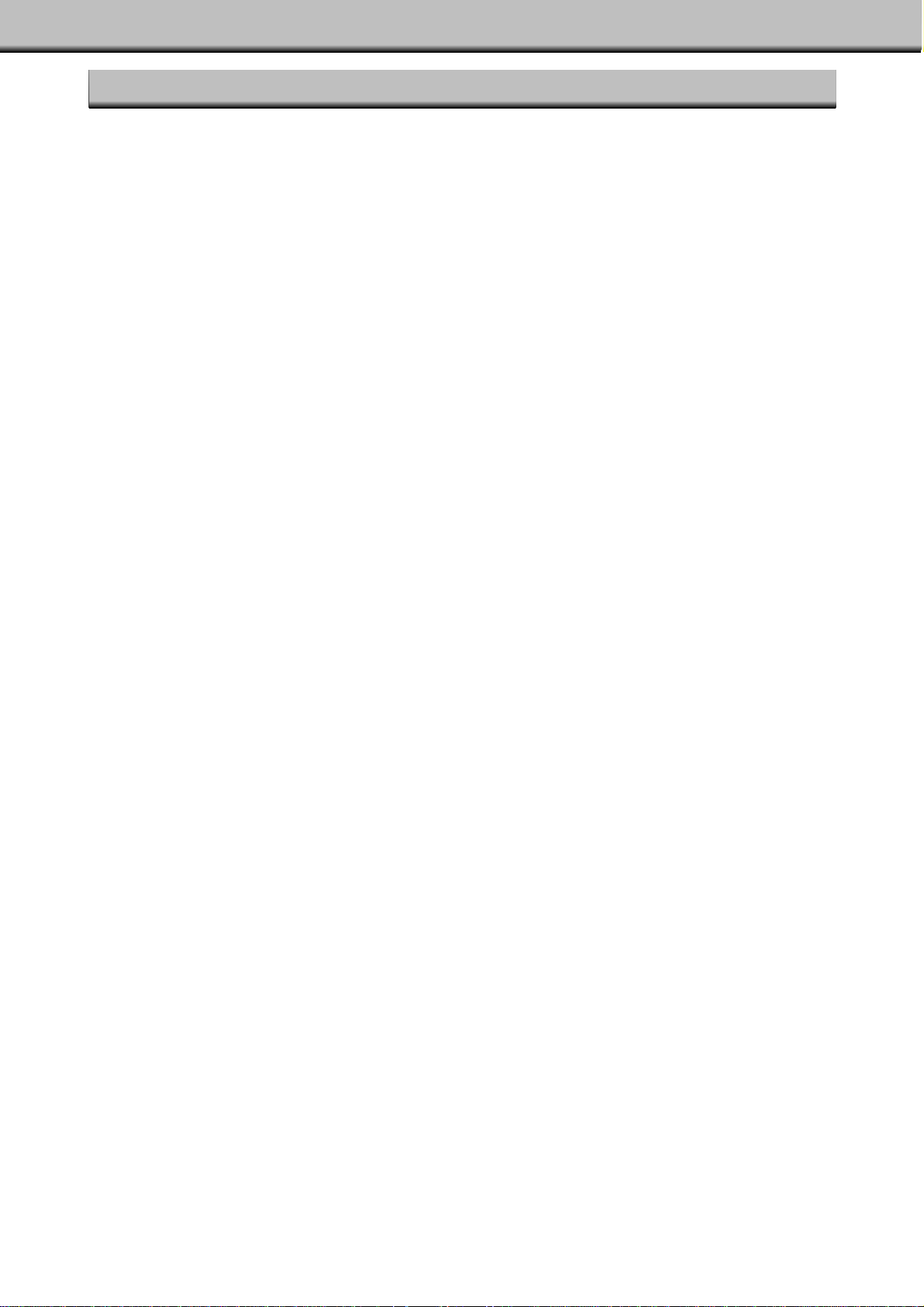
PRIMA DI INIZIARE
4
CONTENUTO DELLA CONFEZIONE
CONTROLLATE CHE LA CONFEZIONE CONTENGA GLI ARTICOLI QUI DI
SEGUITO ELENCATI. QUALORA LA CONFEZIONE NON RISULTASSE
COMPLETA, CONTATTATE IL VOSTRO NEGOZIANTE O IL DISTRIBUTORE
MINOLTA DI ZONA.
• Scanner Dimâge Scan Multi Minolta
• Porta-pellicole 35mm FH-M1
• Porta-diapositive montate 35mm SH-M1
• Porta-pellicole medio formato MH-M1
• Mascherine per pellicole:
Mascherina pellicole medio formato 6 x 4,5
Mascherina pellicole medio formato 6 x 6
Mascherina pellicole medio formato 6 x 7
Mascherina pellicole medio formato 6 x 8
Mascherina pellicole medio formato 6 x 9
Mascherina pellicole APS con supporto
Mascherina pellicole 16mm
• Cavo di alimentazione PW-M2
• Cavo SCSI SC-11
• CD-ROM ver. 1.0 con software Dimâge Scan Multi (Manuali d'uso software/hardware)
• Guida per il riferimento rapido
• Tagliando di garanzia e cartolina di registrazione
PRIMA DI USARE LO SCANNER
Quando si utilizza lo scanner per la prima volta, dopo il trasporto, la spia
dell’indicatore potrebbe pulsare rapidamente subito dopo l’accensione. Spegnete lo
scanner e quindi aprite e richiudete una volta il coperchio della lampada
fluorescente. Riaccendete l’apparecchio. Lo scanner riprenderà il normale
funzionamento.
Page 7
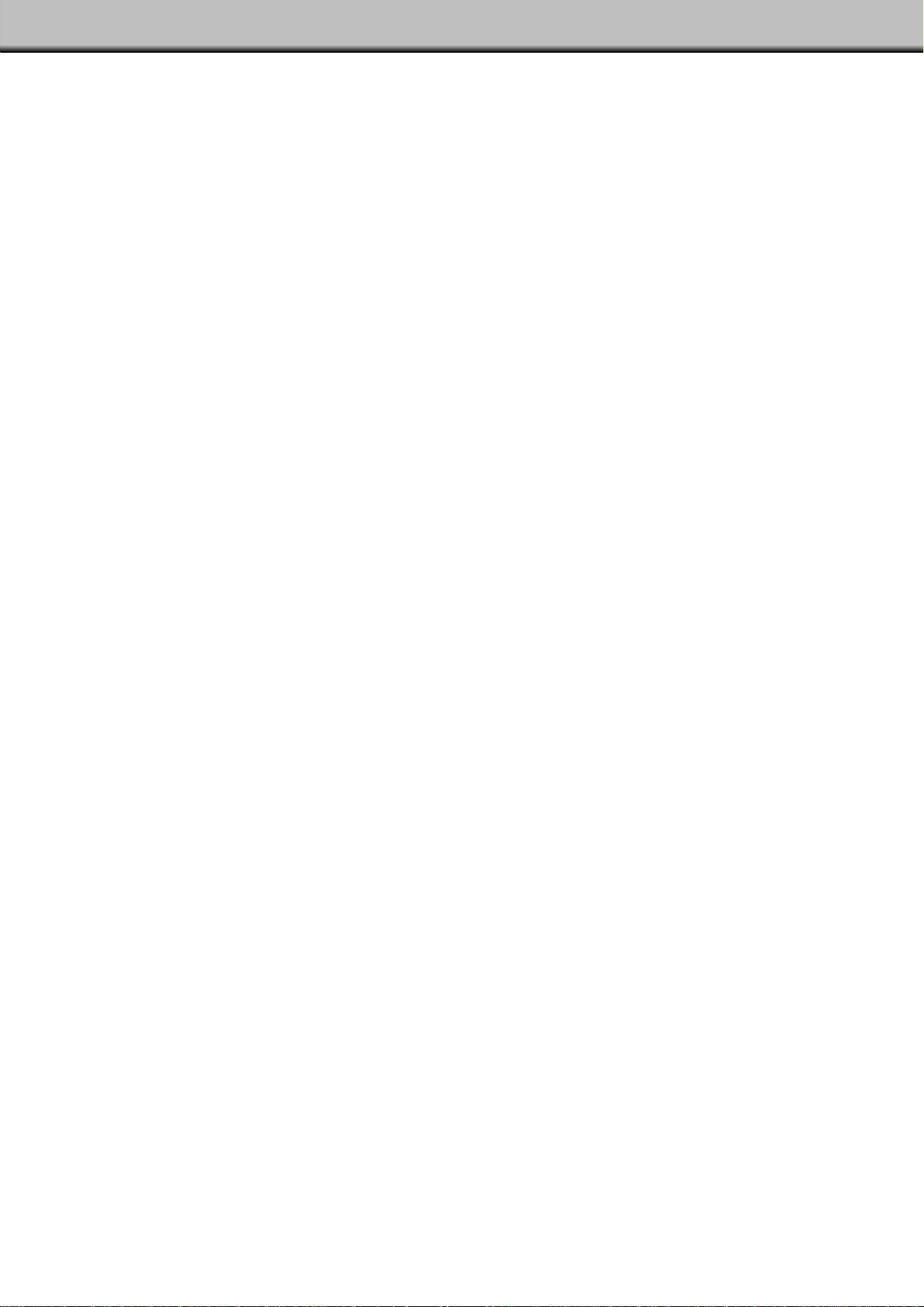
RICHIESTE DI SISTEMA
5
MACINTOSH
CPU: Power PC
SISTEMA OPERATIVO: System da 7.5 a Mac OS 8.5.1.
CAPACITÀ DI MEMORIA: Almeno 8Mb di memoria disponibile.
SPAZIO SU HARD DISK: Almeno 90Mb disponibili su hard disk.
Sono necessari almeno 200Mb disponibili su hard disk se viene
effettuata la scelta 16bit o 16bit linear nella lista a comparsa
dell’intensità del colore della finestra di dialogo Opzioni.
FORMATO SCHERMO: Schermo di almeno 13 pollici con capacità min. 32.000 colori.
Preferibile 16 pollici (832 x 642) o superiore.
ALTRE RICHIESTE: Adobe PhotoShop 3.0.5, 4.0.1 e 5.0.2 sono stati verificati per la
perfetta compatibilità con il software Plug-in.
PC/AT
CPU: Processore 486DX2 66Mhz o superiore (con Windows 98/NT:
Pentium Intel o superiore)
SISTEMA OPERATIVO: Windows NT 4.0, Windows 98 o Windows 95 (compreso OSR2)
CAPACITÀ DI MEMORIA: Almeno 32Mb di RAM.
SPAZIO SU HARD DISK: Almeno 90Mb disponibili su hard disk.
Sono necessari almeno 200Mb disponibili su hard disk se viene
effettuata la scelta 16bit o 16bit linear nella lista a comparsa
dell’intensità del colore della finestra di dialogo Opzioni.
FORMATO SCHERMO: E’ r ichiesto scher mo VGA con capacità High Color (16bit).
Preferibile SVGA (800 x 600) o superiore.
SCHEDA SCSI: Adaptec AVA-1505*, AVA-1505AE*, AHA-1520B, AHA-1540CP, AHA-
2910B, AHA-2910C, AHA-2940, o AHA-2940U/AU/UW/W.
* Con Windows 95 sono raccomandati Adaptec AVA-1505, AVA-
1505AE.
ALTRE RICHIESTE: Il software TWAIN è pienamente compatibile con PhotoShop 3.0.5,
4.0.1 e 5.0.2, Paint Shop Pro 4.1E e 5.0.1E, Corel Draw 7 e
Corel Draw 8.
Page 8
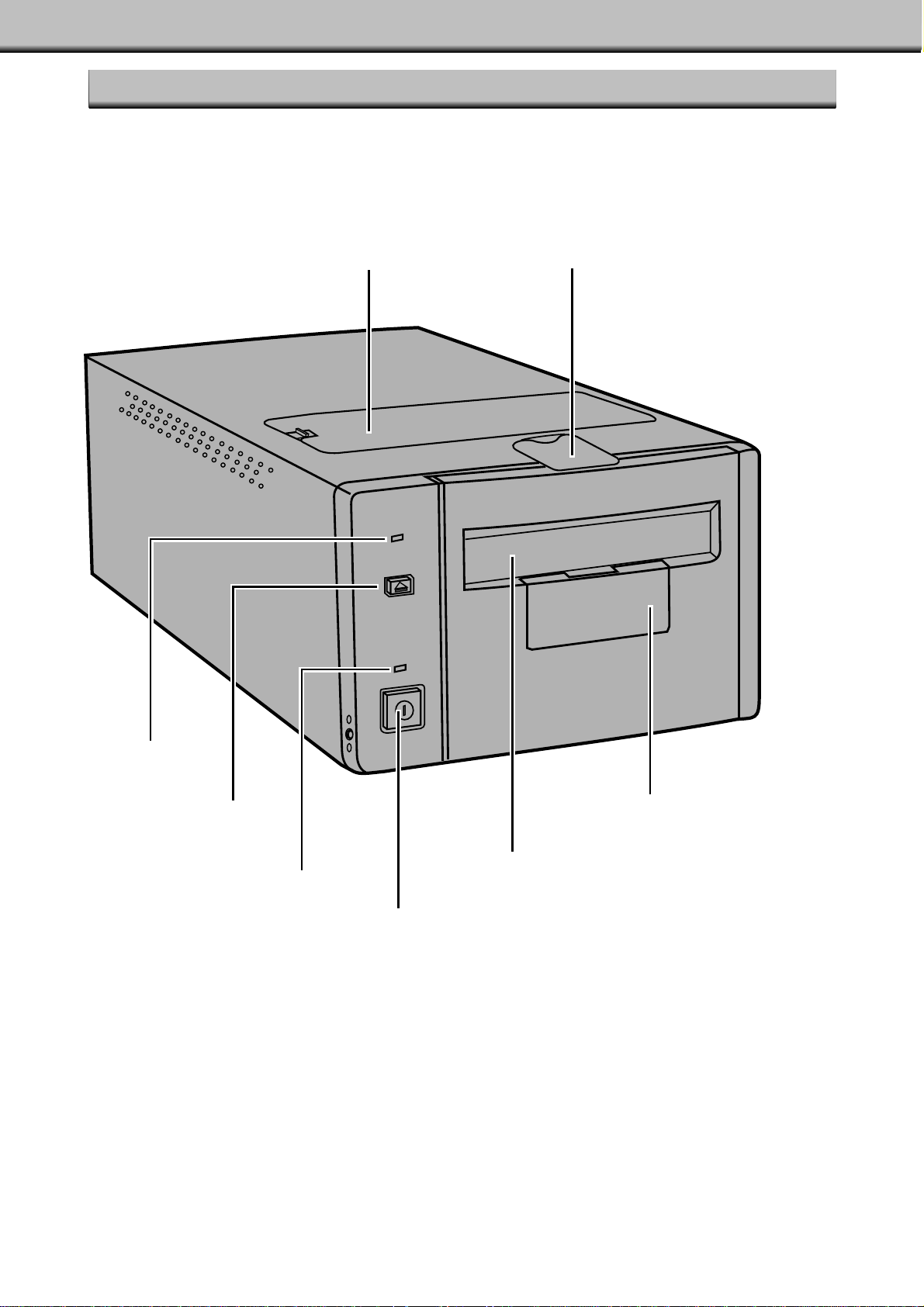
IDENTIFICAZIONE DELLE PARTI
LATO ANTERIORE
Pannello accessori
Slot pellicola
Interruttore accensione
Spia alimentazione
Pulsante espulsione
Spia indicatore
Coperchio connettorer
Coperchio lampada fluorescente
Page 9
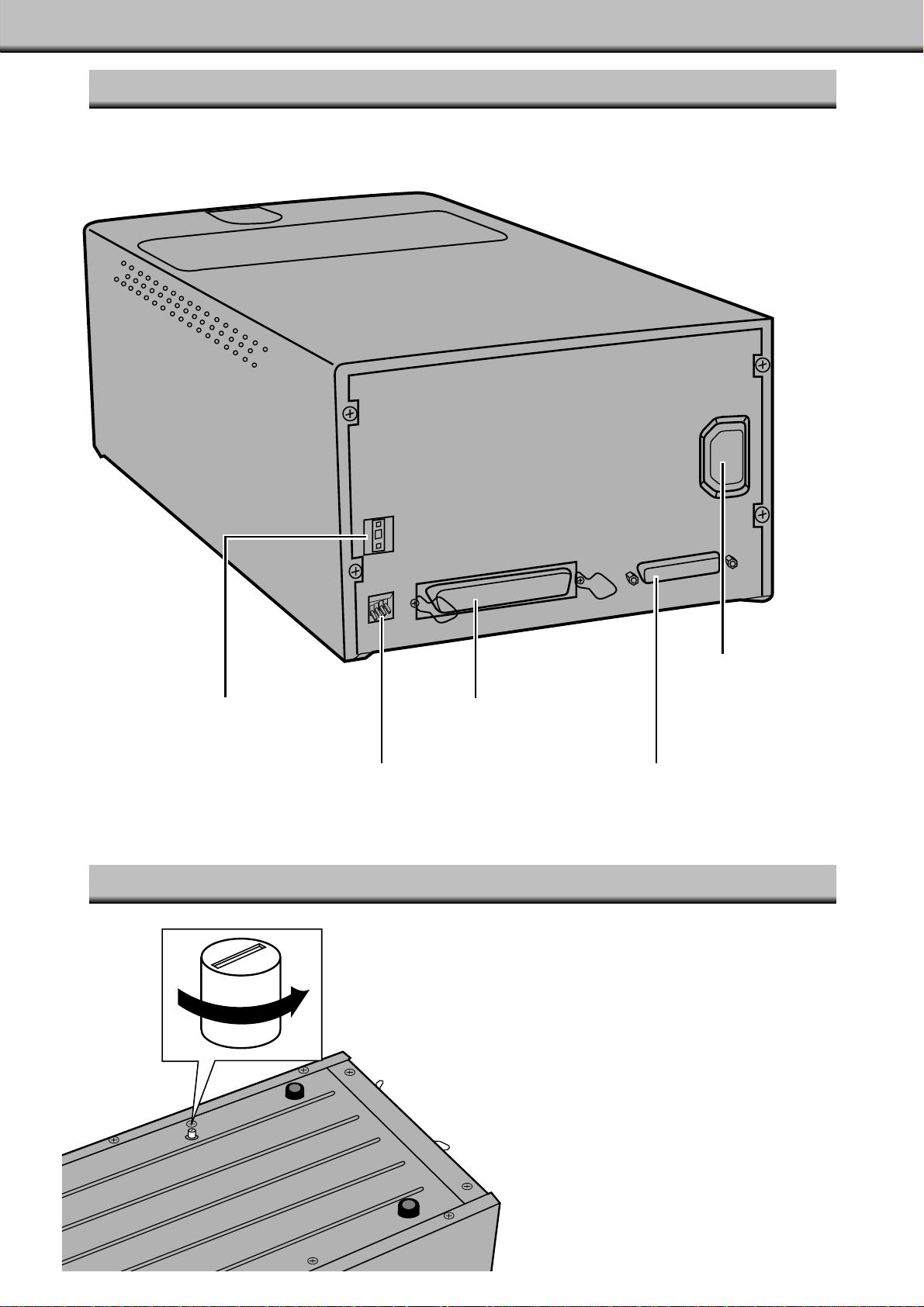
7
LATO POSTERIORE
Interruttore ID SCSI
Terminale interruttore dip
Centronics
Porta D-sub-25
Presa CA
• Con delicatezza, capovolg ete lo
scanner. Utilizzando un cacciavite a
testa piatta, girate il pin di blocco in
senso antiorario per sollevarlo.
QUANDO UTILIZZATE LO
SCANNER PER LA PRIMA VOLTA
SBLOCCATE LE OTTICHE.
Le ottiche all'interno dello scanner sono state
assicurate, bloccandole, per proteggerle durante il
trasporto.
Prima di utilizzare lo scanner per la prima volta,
sbloccate il pin di blocco
.
IMPORTANTE: INFORMAZIONI SUL BLOCCO DEL PIN
Page 10
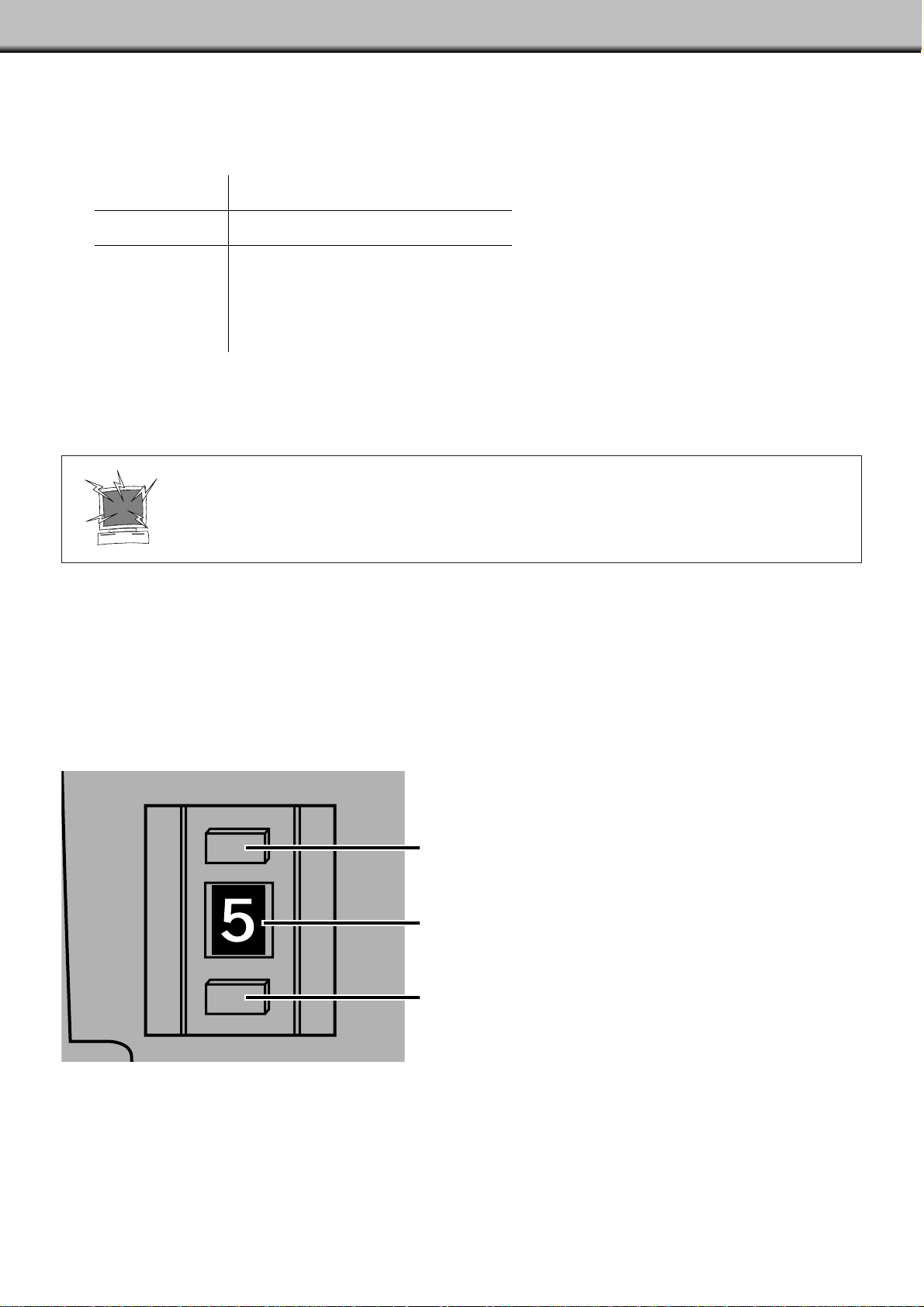
SPEGNETE IL COMPUTER E TUTTE LE UNITA’ AD ESSO
COLLEGATE NELLA CATENA SCSI PRIMA DI EFFETTUARE
MODIFICHE AI NUMERI ID SCSI, COLLEGARE O
IMPOSTAZIONE DEL NUMERO ID SCSI
8
Il numero ID SCSI del Dimâge Scan Multi è pre-impostato, al momento della spedizione, su 5.Se ID 5 non risulta
occupato da un'altra unità, non occorre modificare l'ID SCSI
Il numero ID SCSI è un identificativo che viene assegnato ad ogni apparecchiatura SCSI collegata al vostro computer.
La gamma di numeri ID SCSI del computer si estende da 0 a 7, tuttavia alcuni ID sono già occupati dall'unità base.
* I sistemi IDE Macintosh non utilizzano l'ID SCSI 0 per l'hard disk.
** I sistemi Macintosh con bus duale conservano il numero ID SCSI 3 libero per il bus esterno.
Premete il pulsante superiore per selezionare un numero SCSI
minore.
SCOLLEGARE CAVI SCSI
PER MODIFICARE IL NUMERO ID SCSI:
1.Spegnete il computer e tutte le unità SCSI ad esso collegate.
2.Verificate quale numero ID SCSI non è utilizzato.
3.Modificate il numero ID SCSI tramite i pulsanti SCSI superiori o inferiori.
Numero ID SCSI in uso.
Premete il pulsante inferiore per selezionare un numero SCSI
maggiore.
ID SCSI occupati
IBM PC/AT: 7 (adattatore ospite SCSI)
0 (hard disk interno)*
3 (drive CD-ROM interno)**
7 (sistema)
Macintosh:
Page 11
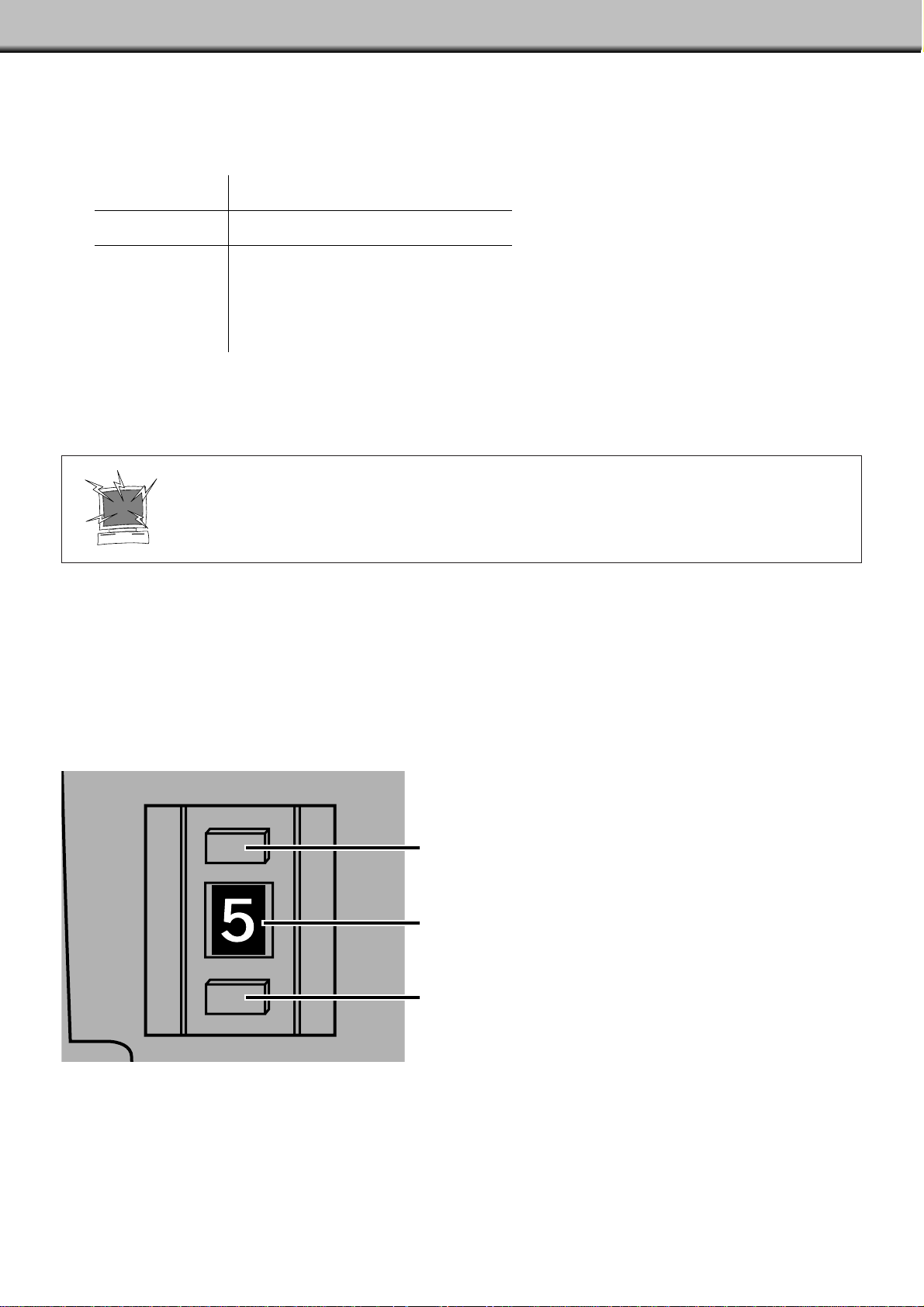
SPEGNETE IL COMPUTER E TUTTE LE UNITA’ AD ESSO
COLLEGATE NELLA CATENA SCSI PRIMA DI EFFETTUARE
MODIFICHE AI NUMERI ID SCSI, COLLEGARE O
IMPOSTAZIONE DEL NUMERO ID SCSI
8
Il numero ID SCSI del Dimâge Scan Multi è pre-impostato, al momento della spedizione, su 5.Se ID 5 non risulta
occupato da un'altra unità, non occorre modificare l'ID SCSI
Il numero ID SCSI è un identificativo che viene assegnato ad ogni apparecchiatura SCSI collegata al vostro computer.
La gamma di numeri ID SCSI del computer si estende da 0 a 7, tuttavia alcuni ID sono già occupati dall'unità base.
* I sistemi IDE Macintosh non utilizzano l'ID SCSI 0 per l'hard disk.
** I sistemi Macintosh con bus duale conservano il numero ID SCSI 3 libero per il bus esterno.
Premete il pulsante superiore per selezionare un numero SCSI
minore.
SCOLLEGARE CAVI SCSI
PER MODIFICARE IL NUMERO ID SCSI:
1.Spegnete il computer e tutte le unità SCSI ad esso collegate.
2.Verificate quale numero ID SCSI non è utilizzato.
3.Modificate il numero ID SCSI tramite i pulsanti SCSI superiori o inferiori.
Numero ID SCSI in uso.
Premete il pulsante inferiore per selezionare un numero SCSI
maggiore.
ID SCSI occupati
IBM PC/AT: 7 (adattatore ospite SCSI)
0 (hard disk interno)*
3 (drive CD-ROM interno)**
7 (sistema)
Macintosh:
Page 12
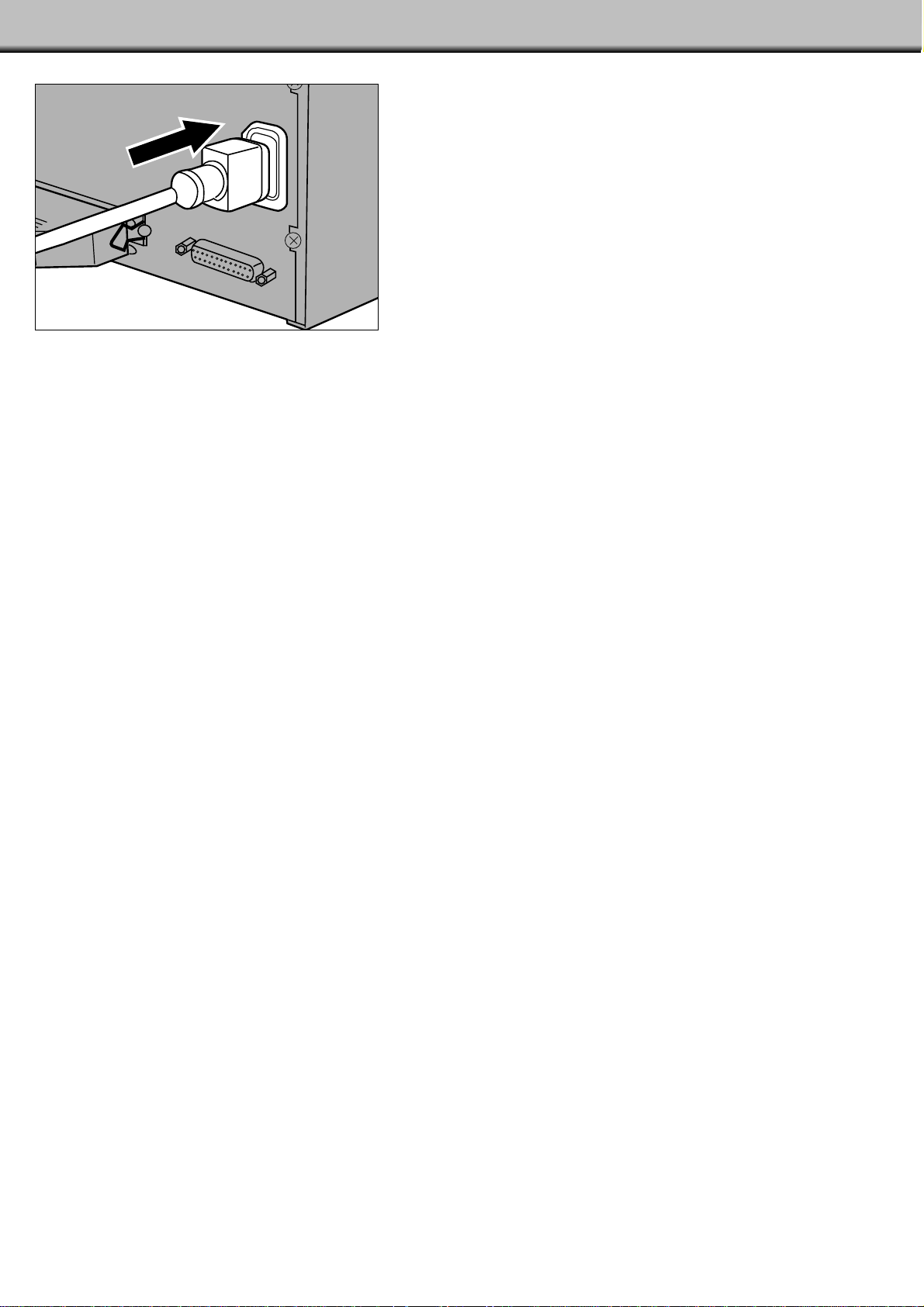
COLLEGAMENTO CON IL COMPUTER
10
4.Inserite il cavo di alimentazione nella presa per
CA dello scanner.
5.Collegate l’altra parte del cavo alla presa di
alimentazione.
Page 13
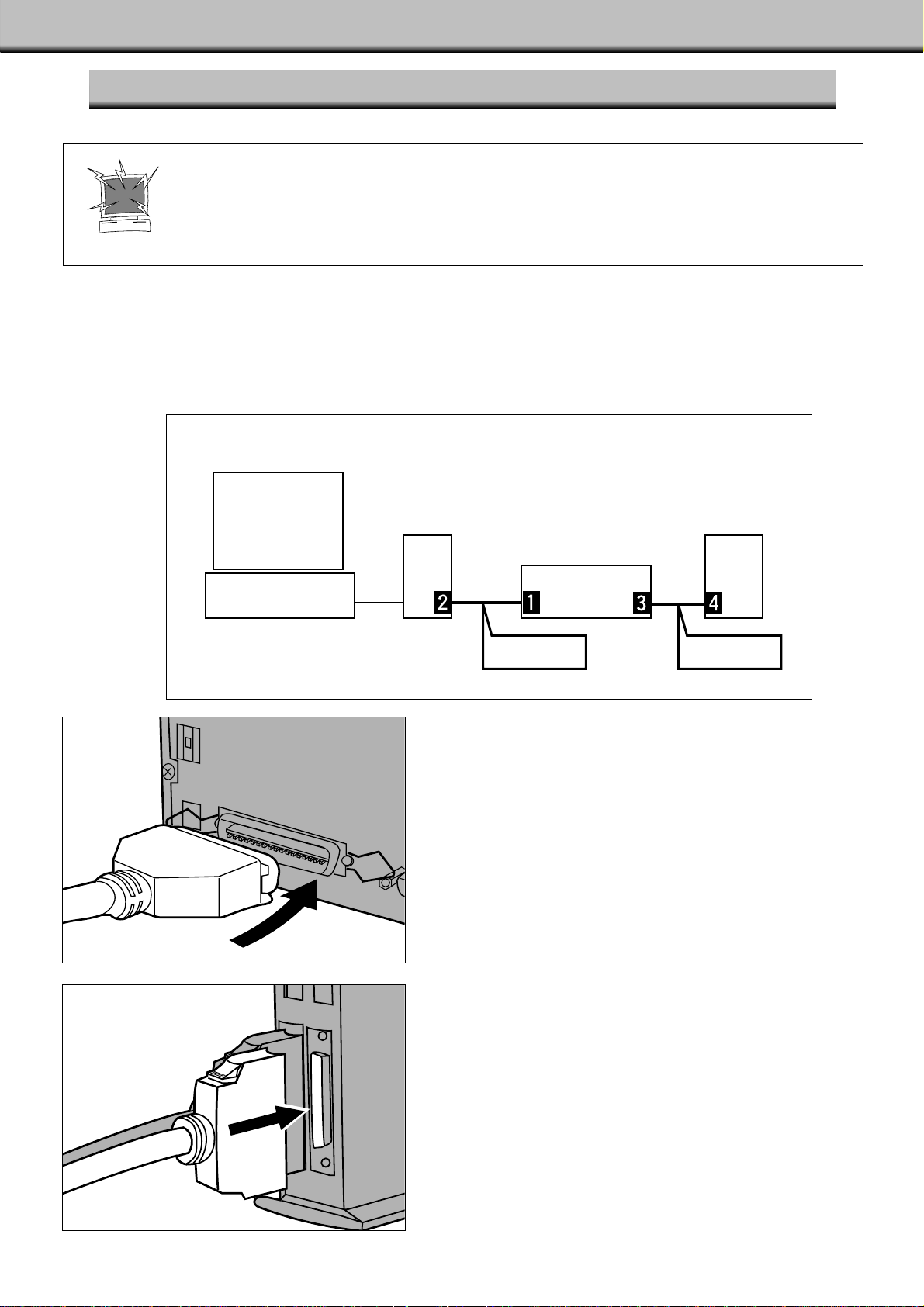
11
SE LO SCANNER E’ ALL’INTERNO DELLA CATENA SCSI
1.Inserite la parte finale del cavo SCSI “A” in una
delle porte SCSI sul retro dello scanner
• E' possibile utilizzare una qualsiasi delle due por te perché
non ci sono porte dedicate per l'entrata o per l'uscita.
Cavo “A”
Cavo “B”
Scanner
Unità SCSI 1
Unità SCSI 2
Computer
L’esempio seguente mostra una possibile configurazione di catena SCSI.
2.Collegate l’altra parte del cavo SCSI “A”
nell'unità SCSI 1.
Nella confezione troverete il cavo SCSI SC-11 (da D-sub-25-a Centronics 50).Qualora fosse necessario un cavo SCSI
diverso, contattate il vostro negoziante di fiducia.
Continua alla pagina seguente.
SPEGNETE IL COMPUTER E TUTTE LE UNITA’ AD ESSO
COLLEGATE NELLA CATENA SCSI PRIMA DI EFFETTUARE
MODIFICHE AI NUMERI ID SCSI, COLLEGARE O
SCOLLEGARE CAVI SCSI.
Page 14
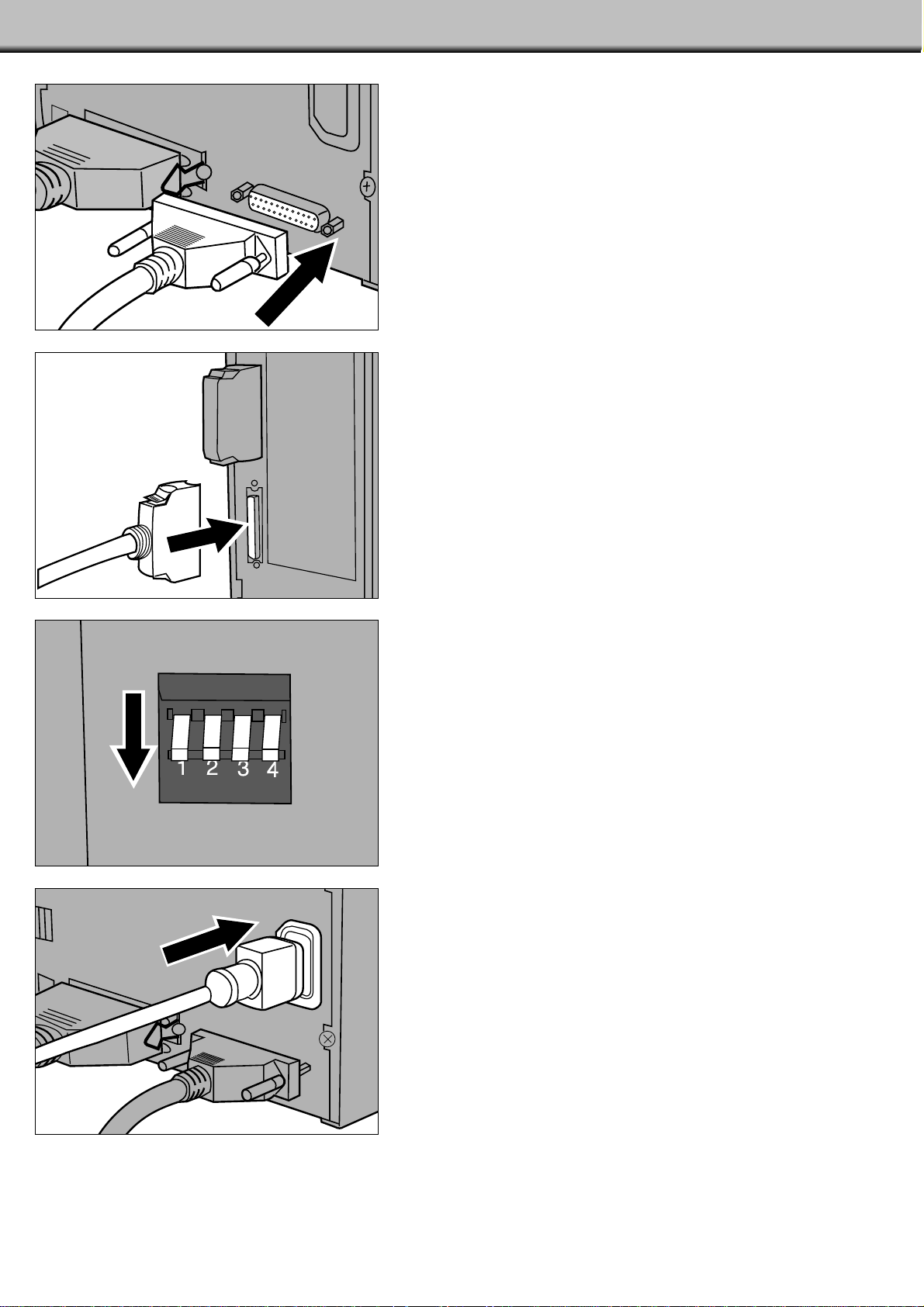
COLLEGAMENTO CON IL COMPUTER
12
3. Inserite la parte finale del cavo SCSI “B” nella
porta SCSI libera sul retro dello scanner.
4.Collegate l’altra parte terminale del cavo SCSI
“B” nell’apparecchiatura più vicina della catena
SCSI.
5.Spostate verso il basso l'interruttore dip
contrassegnato col numero 1 per spegnere il
terminale.
• Gli interruttor i dip da 2 a 4 sono inattivi. La loro posizione
non influisce sulle operazioni dello scanner.
6.Inserite il cavo di alimentazione nella presa per
CA dello scanner.
Page 15
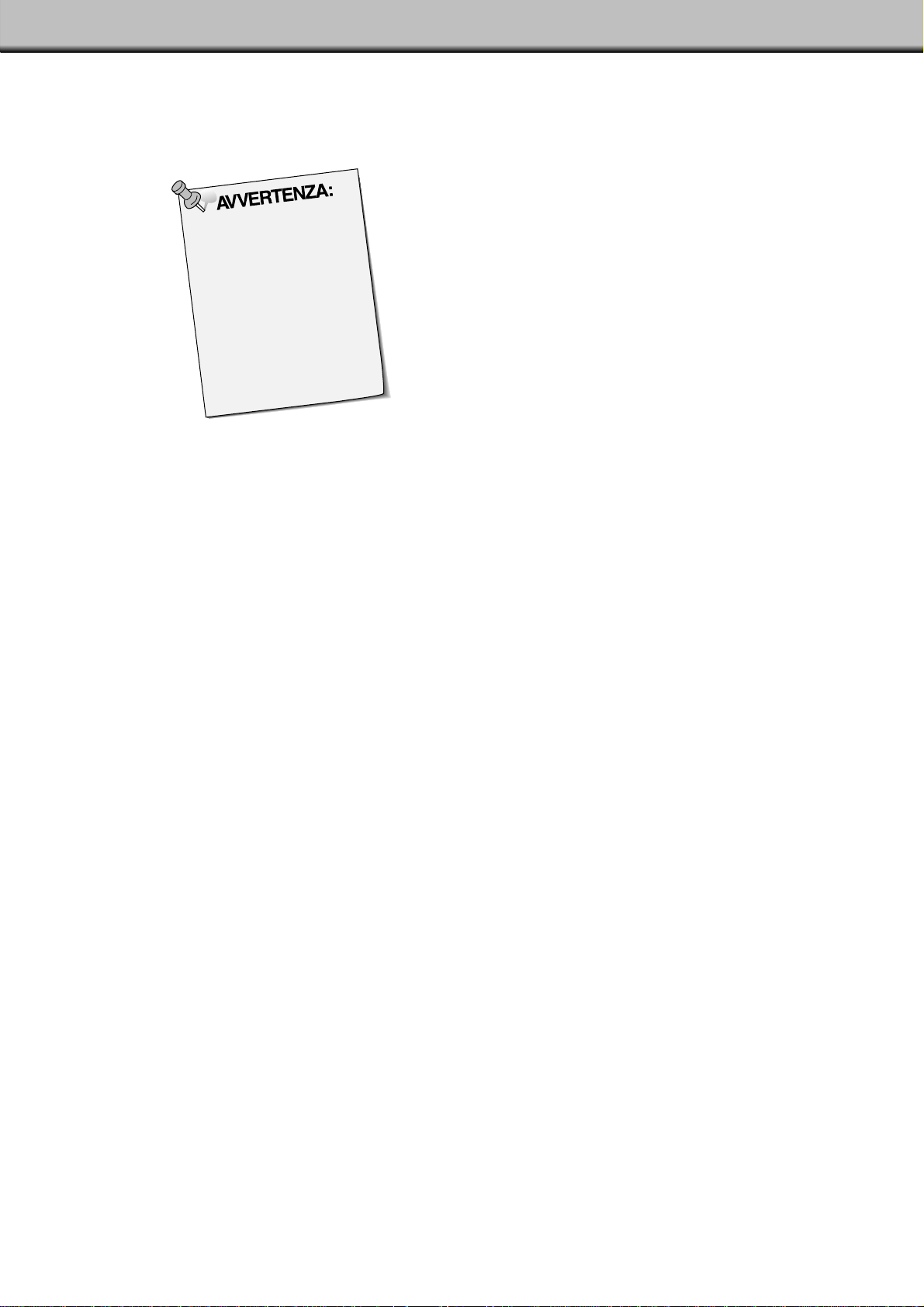
13
7. Collegate l’altra parte del cavo alla presa di alimentazione.
Nella maggior parte
dei sistemi, la
lunghezza totale del
cavo di una catena
SCSI non dovrebbe
superare i 6m.
Page 16

OPERAZIONI PRELIMINARI
14
EMULSIONE DELLA PELLICOLA
COME MANEGGIARE LO SCANNER
La parte emulsionata della pellicola è quella trattata con sostanze fotografiche.La base della pellicola non è trattata e
la sua superficie è morbida e lucida. La zona emulsionata di una pellicola per diapositive mette in risalto i contrasti
dell’immagine. La parte emulsionata di una pellicola negativa è opaca rispetto alla base.E’ più facile riconoscere il lato
emulsionato osservando la pellicola in un angolo.
BASE PELLICOLA
Superficie morbida e lucida
EMULSIONE PELLICOLA
Leggermente opaca o con risalto
dell’immagine
Angolo visivo
Luce
Il numero di fotogramma e il testo sono rovesciati quando il lato emulsionato è rivolto verso l'alto.
• Non forzate l’uscita del porta-pellicola dallo scanner finché non è stato espulso
correttamente e non si è spenta la spia verde dell’indicatore.
• Non muovete lo scanner e non toccate il porta-pellicola mentre è in azione il motore
di trasporto (o durante la scansione)..
• Fate attenzione a sistemare lo scanner su un piano stabile.
Page 17

CARICAMENTO DEI PORTA-PELLICOLA 35MM
15
PORTA-DIAPOSITIVE MONTATE SH-M1
• Il por ta-diapositive può contenere fino a 4 diapositive montate (35mm o APS).
• Le diapositive montate devono avere i telaietti più spessi di 1mm e più sottili di 2mm per ottenere un perfetto
alloggiamento.
• Non è possibile garantire il perfetto risultato della scansione di diapositive montate con telaietto in vetro.
• Eliminate eventuale polvere dalle diapositive prima di inserirle nel porta-diapositive.
1.Posizionate il portadiapositive montate in modo
tale che la freccia bianca
venga a trovarsi i n alto a
sinistra, quindi apritelo.
• Per aprire il porta-diapositive occorre
sollevare le due alette di blocco.
2.Sistemate le diapositive
all’interno delle tacche
facendo attenzione che siano
ben piatte..
• Inserite le diapositive con il lato
emulsionato rivolto verso il basso.
3.Richiudete il coperchio finché
non si blocca con uno scatto.
Page 18

16
PORTA-PELLICOLA 35MM FH-M1
Utilizzate questo porta-pellicola con negativi 35mm e diapositive 35mm non montate
• Il por ta-pellicola 35mm FH-M1 accetta spezzoni lunghi fino a 6 fotogrammi.
• Eliminate eventuale polvere sulla pellicola prima di inserirla nel porta-pellicola.
1.Posizionate il porta-pellicola
in modo che la freccia bianca
venga a trovarsi i n alto a
sinistra, quindi apritelo.
• Per aprire il porta-pellicole occorre
sollevare le due alette di blocco.
2,Posizionate la pellicola con il
lato emulsionato rivolto verso
il basso.
3.Allineate i fotogrammi
all’interno delle aperture per la
scansione.
Page 19

17
4.Richiudete il coperchio finché
non si blocca con uno scatto.
Page 20

CARICAMENTO DEL PORTA-PELLICOLA MEDIO FORMATO MH-M1
18
USO DEL PORTA PELLICOLA MEDIO FORMATO MH-M1
PELLICOLE MEDIO FORMATO E TEM
Utilizzate il porta-pellicola MH-M1 per pellicole 120/220 con formato 6x4,5; 6x6; 6x7 e 6x9. Il MH-M1 può essere anche
utilizzato per pellicole APS con supporto, pellicole 16mm e TEM*.Utilizzate la corretta mascherina per ogni tipo di
formato.Il vetro di questo porta-pellicola medio formato MH-M1 è stato sottoposto ad uno speciale trattamento per
eliminare, nella scansione, la comparsa degli “anelli di Newton” (anelli colorati)..
• Maneggiate con cura il por ta-pellicola medio formato MH-M1. Proteggete il vetro da urti, colpi e graffi.
• Fate attenzione a non toccare il vetro per evitare il rischio di danneggiare il trattamento “anti-newton”.
• Eliminate eventuale polvere sul porta-pellicola prima di inserire la pellicola. Se il por ta-pellicola è sporco,
innanzitutto soffiate via le particelle di polvere o di sporco e quindi, usando una apposita cartina detergente per
obiettivi inumidita con liquido speciale, pulite delicatamente la superficie.
* Transmission Electron Microscope
1.Premete la levetta
contrassegnata con “PUSH” e
sollevatela per aprile il portapellicola.
2. Selezionate la mascherina
adatta e sistematela nel portapellicola utilizzando le guide.
• L’angolo tagliato sulla mascherina
deve essere posizionato in basso a
sinistra.
• Scegliere la mascherina di formato
adatto per pellicole TEM.
Allineate i fori della mascherina con i dentini sul
porta-pellicola.
Allineate l’apertura
della mascherina
con la guida nel
porta-pellicola.
Page 21

19
3.Posizionate la pellicola nel
porta-pellicola.
• Assicurate la pellicola posizionandola
rasente alla guida del porta-pellicola.
• Posizionate la pellicola con il lato
emulsionato rivolto verso il basso
(p 14).
4.Richiudete il coperchio finché
non si blocca con uno scatto.
Assicurate la pellicola
posizionandola rasente alla guida
del porta-pellicola
Con il porta-pellicola
medio formato utilizzate
sempre la mascherina
adatta. Senza la
mascherina, o con una
mascherina troppo
grande, la rifrazione
della luce rovinerebbe la
qualità dell’immagine.
Page 22

20
PELLICOLE 16MM E APS CON SUPPORTO
1.Premete la levetta
contrassegnata con “PUSH” e
sollevatela per aprire il portapellicola.
2.Sistemate la mascherina per
pellicola APS con supporto o
la mascherina per 16mm nel
porta-pellicola
• Le guide pellicola sulla mascherina
devono essere posizionate a destra.
Allineate l’apertura della mascherina con la
guida nel porta-pellicola.
Allineate i fori della mascherina con i dentini sul portapellicola.
Page 23

21
3.Posizionate la pellicola nella
mascherina utilizzando le
guide.
• Posizionate la pellicola con il lato
emulsionato rivolto verso il basso
(p 14).
4.Allineate il fotogramma
desiderato all’interno
dell’apertura per la scansione.
5.Richiudete il coperchio finché
non si blocca con uno scatto.
Assicuratevi che la pellicola scorra ben
piatta tra le guide.
Assicuratevi che la pellicola scorra ben
piatta tra le guide.
Con il porta-pellicola
medio formato
utilizzate sempre la
mascherina adatta.
Senza la mascherina,
o con una mascherina
troppo grande la
rifrazione della luce
rovinerebbe la qualità
dell’immagine.
Page 24

22
ORIENTAMENTO DEL FOTOGRAMMA
L’area dell’immagine del porta-pellicola medio formato MH-M1 può ruotare di 10 gradi in entrambe le
direzioni, per compensare una composizione inclinata. Ruotando il fotogramma prima della scansione,
viene eliminata la necessità di ruotare l’immagine sottoposta a scansione e anche il ricampionamento dei
pixel.
1.Spostate la vite di chiusura
in senso antiorario per
allentarla.
2.Ruotate il supporto come
desiderato.
• Fate riferimento alla scala degli
angoli sul porta-pellicola per
aiutarvi.
• Con formati pellicola di dimensioni
superiori, gli angoli del
fotogramma potrebbero non
trovare posto nell’area di
scansione quando il supporto
viene ruotato.
3.Spostate la vite di chiusura
in senso orario per fissarla.
Page 25

INSERIMENTO DEL PORTA-PELLICOLA NELLO SCANNER
23
COME ESTRARRE IL PORTA-PELLICOLA
1.Premete il pulsante di
alimentazione per accendere
lo scanner. Accendete quindi
il computer e lanciate il
software Dimâge Scan Multi.
• La spia verde dell’indicatore pulsa
lentamente durante la fase
preliminare di avvio dello scanner.
2.Inserite il porta-pellicola nello
scanner seguendo la direzione
indicata dalla freccia bianca in
alto sul porta-pellicola stesso.
• Non inserite il porta-pellicola di
spigolo.
3.Spingete delicatamente il
porta-pellicola nello scanner
fino a che il simbolo di
inserimento in rilievo non
viene a trovarsi i n linea con lo
slot di inserimento.
• Il por ta-pellicola sarà
automaticamente guidato a
raggiungere il simbolo .
• Se il por ta-pellicola non è stato
caricato correttamente, estraetelo e
reinseritelo.
1.Premete il pulsante di
espulsione sul lato anteriore
dello scanner.
• Automaticamente lo scanner fa uscire
parzialmente il porta-pellicola, quindi
si arresta.
2.Rimuovete il porta-pellicola.
• Attendete che la spia indicatore si
spenga prima di estrarre il portapellicola.
• Il por ta-pellicola non deve opporre
resistenza quando viene estratto.
Page 26

ADATTATORE APS AD-100 (ACCESSORIO OPZIONALE)
24
ADATTATORE APS - IDENTIFICAZIONE DELLE PARTI
• L’Adattatore APS AD-100 (accessorio opzionale non incluso nella confezione) è
necessario per sottoporre a scansione caricatori di pellicole APS con il Dimâge
Scan Multi.
Nell’Adattatore APS AD-100 possono essere inserite solo pellicole APS sviluppate con il
simbolo VEI impostato su .
Sblocco scomparto pellicola
Coperchio scomparto
pellicola
Contatti scanner*
* Non toccare
Page 27

25
INSERIMENTO DEL CARICATORE
1.Spostate lo sblocco dello scomparto pellicola
come mostrato.
• Si apre il coperchio dello scompar to pellicola.
2.Inserite il caricatore della pellicola nello
scomparto con il VEI verso l'alto.
• Inserite solo car icatori con il simbolo VEI .
3.Richiudete il coperchio dello scomparto
pellicola.
• Lo sblocco dello scompar to ritor na nella sua posizione
iniziale quando lo sportello viene richiuso correttamente.
Page 28

26
INSERIMENTO DELL'ADATTATORE NELLO SCANNER
1.Premete il pulsante di
alimentazione per accendere
lo scanner. Accendete quindi
il computer e lanciate il
software Dimâge Scan Multi.
• La spia verde dell’indicatore pulsa
lentamente mentre lo scanner è in
fase di predisposizione.
2.Fate scorrere in avanti il
pannello accessori sullo
scanner, quindi apritelo
completamente fino a che non
si blocca con uno scatto.
• Non forzate il pannello accessori.
• Non aprite il pannello accessor i
durante la procedura di set-up.
Attendete che la procedura sia
ultimata e che la spia indicatore sia
spenta
3.Inserite l’Adattatore nello
scanner seguendo la direzione
indicata dalla freccia bianca in
alto sull’Adattatore stesso.
• Non inserite l’Adattatore di spigolo.
4.Spingete delicatamente
l’Adattatore nello scanner fino
a che il simbolo di
inserimento in rilievo non
viene a trovarsi i n linea con lo
slot di inserimento.
• L’Adattatore sarà automaticamente
guidato a raggiungere il simbolo .
• Se l’Adattatore non è stato caricato
correttamente, estraetelo e
reinseritelo.
Page 29

27
RIMOZIONE DELL’ADATTATORE
• Se dovesse verificarsi un errore nel trasporto della pellicola, non utilizzate il caricatore
con l’Adattatore. Rivolgetevi ad un Centro di Assistenza Specializzato Minolta.
• Minolta declina ogni responsabilità per eventuali danni a caricatori.
• Con alcuni modelli di fotocamera, le immagini appaiono capovolte. Scegliete nella
finestra di Opzioni personalizzate quella che vi consente di ruotare tutti i fotogrammi di
180 gradi. Per maggiori informazioni fate riferimento al Manuale d’Uso del software, al
paragrafo “Opzioni personalizzate”.
1.Premete il pulsante di
espulsione sul lato anteriore
dello scanner.
• Automaticamente lo scanner fa uscire
parzialmente l’Adattatore, quindi si
arresta.
2.Rimuovete l’Adattatore.
• Attendete che la spia indicatore si
spenga prima di estrarre l’Adattatore
• L’Adattatore non deve opporre
resistenza quando viene estratto.
• Utilizzando il pulsante di espulsione sul lato anteriore dello scanner, la pellicola viene riavvolta nel caricatore
prima che l’Adattatore venga espulso, in base alle impostazioni scelte nella finestra di Opzioni personalizzate.
Per maggiori informazioni fate riferimento al Manuale d’Uso del software, al paragrafo “Opzioni
personalizzate”..
Page 30

COME SOSTITUIRE LA LAMPADA FLUORESCENTE
28
1.Estraete il coperchio della
lampada fluorescente.
2.Sollevate la barra di blocco.
3.Premete la linguetta di
sblocco sul supporto per
disinserire la vecchia
lampada.
Quando la spia indicatore è rossa e pulsa rapidamente, controllate che la lampada fluorescente sia operativa.
Nel caso fosse bruciata, sostituitela. Rivolgetevi al vostro negoziante di fiducia per acquistare una nuova
lampada fluorescente
ATTENZIONE:
Spegnete lo scanner e fatelo raffreddare per almeno 10 minuti
prima di rimuovere la lampada fluorescente.
Page 31

29
4. Inserite la nuova lampada.
• Stringete i contatti finché non udite uno scatto.
5.Posizionate la lampada nello
scanner allineando i bordi in rilievo
della lampada 1 con la tacca
rettangolare 2 dello scanner.
• Le frecce sulla lampada e sullo scanner
devono risultare allineate.
• Se inserita correttamente, la lampada non
deve avere gioco.
6.Mantenete ferma la lampada e
risistemate la barra di blocco.
7.Rimettete a posto il coperchio della
lampada fluorescente.
Page 32

IMPORTANTE: IN CASO DI TRASPORTO DELLO SCANNER
30
Prima di spostare lo scanner le ottiche devono essere bloccate per evitare il r ischio di danneggiamento.
1.Con il software Dimâge Scan Multi attivo (Utility, Driver TWAIN, Plug-in):
con Windows: premete i tasti Ctrl + Shift + L.
con Macintosh: premete i tasti Command + Shift + L.
2.Compare un messaggio per informare che le ottiche subiranno una modifica
nell’alloggiamento. Cliccate su OK.
3.Dopo aver modificato l’alloggiamento delle ottiche, compare un nuovo messaggio
per richiedere lo spegnimento dello scanner. Cliccate su OK.
• Il software Utility si chiude.
4.Spegnete il computer.
5.Spegnete lo scanner e le altre apparecchiature SCSI.
6.Facendo molta attenzione, capovolgete lo scanner. Aiutandovi con un cacciavite a
testa piatta, spingete e ruotate in senso orario i pin di blocco per fermarli.
• Dopo che le ottiche sono state por tate sulla posizione di blocco, tramite il software, lo scanner può
effettuare l’operazione di set-up per tornare al normale funzionamento. Lo scanner automaticamente
effettua il set-up quando viene acceso la prima volta.Il set-up può essere avviato anche premendo
contemporaneamente i seguenti tasti con il software attivo:
con Windows95/NT: Control + Shift + i
con Macintosh: Command + Shift + i
Page 33

31
SOLUZIONE DI POSSIBILI PROBLEMI
Continua alla pagina seguente.
PROBLEMA SOLUZIONE/OPERAZIONE RIFERIMENTO
Il computer non si avvia dopo la
connessione con lo scanner.
Controllate che i cavi SCSI siano ben inseriti.
Controllate che due apparecchiature SCSI
non utilizzino lo stesso indirizzo
Pag 8
Il computer non riconosce lo scanner. Siete sicuri di aver acceso lo scanner prima
del computer?
Controllate che i cavi SCSI siano ben inseriti.
Con Windows 95/NT: controllate che il Driver
dell'apparecchiatura SCSI sia stato installato
correttamente.
1. Selezionate: Avvio - Impostazioni - Pannello
di controllo.
• Compare la finestra del Pannello di
controllo.
2. Fate un doppio click sull'icona del sistema
e quindi cliccate su Gestione periferiche.
3.Cliccate sul segno + a fianco di "Controllori
SCSI"..
• Compare il sottomenu dei Controllori SCSI.
4. Confermate il Controllore SCSI adatto al
vostro schermo, indicato nel sottomenu.
Lo scanner non fa entrare il porta-pellicola
quando in fase di caricamento
Estraete e reinserite il porta-pellicola..
Il porta-pellicola deve essere inserito nella
direzione dei simboli per poter essere
agganciato dal motore dello scanner.
L'immagine scandita è eccessivamente verde
o presenta striature bianche quando si utilizza
il porta-pellicola medio formato.
La mascherina non alloggia correttamente
l'immagine. Assicuratevi di aver scelto la
mascherina giusta, e che non sia troppo
grande per l'immagine.Non dovrebbe esserci
spazio scoperto tra la pellicola e la
mascherina.
Pagg 18 -21.
La spia indicatore è rossa. Se state usando il porta-pellicole:
Il pannello accessori è aperto. Chiudetelo.
Se state usando l'Adattatore APS:
Il pannello accessori non è stato aperto
completamente. Apr itelo del tutto e
premetelo finché non si blocca con uno
scatto.
Pag 26.
Page 34

32
SOLUZIONE DI POSSIBILI PROBLEMI
PROBLEMA
SOLUZIONE/OPERAZIONE RIFERIMENTO
La spia indicatore è rossa e pulsa
rapidamente
oppure
L'immagine scandita è nera
1. Spegnete il computer e quindi spegnete
lo scanner.Controllate che il coperchio
della lampada fluorescente sia chiuso.
2. Accendete lo scanner.Se la lampada
fluorescente non dovesse accendersi,
sostituitela.
3. Se il coperchio risulta chiuso e la
lampada fluorescente lavora correttamente,
ma la spia rossa continua a pulsare
rapidamente significa che c'è un problema
nell'hardware. Spegnete e disconnettete lo
scanner, quindi rivolgetevi ad un Centro di
Assistenza Specializzato Minolta.
Pag 28.
L'immagine scandita ha un colore strano.
Controllate che non ci sia polvere sulla
pellicola o sul porta-pellicola.
Controllate che la paletta colore (Avvio -
Impostazioni - Pannello di controllo - Schermo
- Impostazioni) sia impostata su High Color
(16 bit) o superiore. Livelli diversi o aggiuntivi
possono dipendere dalla vostra scheda
grafica. Fate riferimento alla documentazione
relativa alla scheda grafica.
Se utilizzate un porta-pellicola per medio
formato, assicuratevi di aver scelto la
mascherina adatta. Se il porta-pellicola
dovesse essere sporco, pulitelo come indicato
in precedenza.
Inizializzate nuovamente lo scanner.
Windows 95/NT: premete simultaneamente i
tasti Ctrl, Shift e i..
Macintosh: premete simultaneamente i tasti
Command, Shift e i.
Re-inizializzazione utilizzando l’Adattatore
APS:
1. Premete la combinazione di tasti per
l’inizializzazione.
2. L’Adattatore verrà espulso
automaticamente.
3. L’inizializzazione (set-up) si interromperà.
4. Rimuovete l’Adattatore.
5. Chiudete il pannello accessori.
• Riprenderà il set-up.
Page 35

33
SPIA INDICATORE
La spia indicatore sul lato anteriore dello scanner segnala le condizioni dello scanner
Spia indicatore Condizioni dello scanner
Spenta Il set-up è completato e nello scanner non è
inserito il porta-pellicola.
Spia verde - intermittenza lenta Lo scanner è operativo:
• fase di inizializzazione (set-up).
• fase di indice di scansione, di scansione
preliminare o di scansione.
• autofocus, punto di AF, messa a fuoco
manuale in corso.
Spia verde - intermittenza rapida
Se state usando un porta-pellicola e lo
scanner è operativo
• fase di caricamento del porta-pellicola.
• fase di trasporto del porta-pellicola.
• espulsione del porta-pellicola.
Se state usando l'Adattatore APS e lo
scanner è operativo:
• fase di riavvolgimento della pellicola nel
caricatore APS.
• fase di trasporto dell'Adattatore.
Spia verde - accesa
Nello scanner è inserito un porta-pellicola. Lo
scanner non sta svolgendo alcuna
operazione.
Spia rossa - accesa Si rileva un problema con il pannello
accessori.
Se state usando un porta-pellicola:
Il pannello accessori è aperto. Chiudetelo.
Se state usando l'Adattatore APS:
Il pannello accessori non è stato aperto
completamente. Apr itelo del tutto e
premetelo finché non si blocca con uno
scatto
Spia rossa - intermittenza rapida Il coperchio della lampada fluorescente non è
ben chiuso.
oppure
La lampada fluorescente si è bruciata.
oppure
Si rileva un malfunzionamento nell'hardware.
Rivolgetevi ad un Centro di Assistenza
Specializzato Minolta.
Page 36

34
CARA TTERISTICHE TECNICHE
Interfaccia: SCSI-2
Porte SCSI: D-Sub 25 pin, Centronics 50
Fonte illuminazione: Lampada fluorescente a catodo caldo, tre lunghezze d'onda, sostituibile.
Alimentazione/frequenza: CA 100 – 240V, 50/60Hz
Dimensioni: (l)200 x (p)410 x (a)124mm
Peso: 6kg circa
Le caratteristiche indicate si basano sulle ultime informazioni disponibili al momento della stampa e possono essere
sottoposte a modifica senza alcun preavviso.
Tipo : Scanner per pellicole fotografiche, trasporto pellicola, sensore fisso, scansione
a 1 passaggio
Tipo pellicole: Pellicole medio for mato (6x4,5; 6x6; 6x7; 6x9), positive/negative, colore/B&N;
pellicole 35mm positive/negative, colore/B&N;
Pellicole TEM (Transmission Electron Microscope) (5,9x8,2cm),positiva/negativa,
colore/B&N
Pellicole 16mm, positiva/negativa, colore/B&N;
Pellicole APS su supporto, positiva/negativa, colore/B&N
Caricatori APS (tramite Adattatore opzionale) positiva/negativa, colore;
Dimensioni scansione: 35mm 24,20 x 36,30mm 2688 x 4032 pixel
6 x 4,5 56,16 x 41,76mm 2496 x 1856 pixel
6 x 6 56,16 x 56,16mm 2496 x 2496 pixel
6 x 7 56,16 x 64,80mm 2496 x 2880 pixel
6 x 9 56,16 x 83,52mm 2496 x 3712 pixel
TEM 56,16 x 82,00mm 2496 x 3712 pixel
APS 17,28 x 29,95mm 1920 x 3328 pixel
16mm 13,00 x 19,50mm 2688 x 4032 pixel
Risoluzione ottica in entrata: 2820dpi: pellicole 35mm, APS, and 16mm
1128dpi: pellicole medio formato e TEM
Conversione A/D: 12-bit
Sensore immagine: RGB CCD a tre linee (2700 pixel)
Scansioni multiple (max).: 35mm con suppor to: 6 fotogrammi
35mm montate: 4 fotogrammi
Caricatore APS (è necessario l'Adattatore opzionale): 40 fotogrammi
35mm montate con alimentatore diapositive opzionale: 50 fotogrammi
Page 37

35
SUPPORTI TECNICI PER L'UTENTE
Per qualsiasi infor mazione inerente l'installazione, le precauzioni per l'interfaccia SCSI-2, la compatibilità del
prodotto, vi invitiamo a contattare il vostro negoziante di fiducia. Qualora non siate pienamente soddisfatti delle
informazioni ricevute, rivolgetevi al Centro di Assistenza Specializzato Minolta al seguente indirizzo:.
ROSSI & C. S.p.A.
Via Ticino, 40
50019 Osmannoro/Sesto F.no (Fi)
tel. 055 316002
fax 055 375287
E-Mail rossispa@fi.flashnet.it
http://www.minolta.com
http://www.minolta.de/europe
Se doveste chiamare il Centro di Assistenza Specializzato Minolta ricordate di tenere
a portata di mano i seguenti dati informativi:
Marca e modello del vostro computer:
RAM disponibile per le applicazioni:
Versione del sistema operativo:
Altre unità SCSI collegate e loro numero ID SCSI:
Numero di versione del driver DS Multi:
Problema:
Messaggi che compaiono sullo schermo quando si verifica il problema:
Frequenza del problema:
Come rilevare il numero di versione del vostro driver software:
Posizionate il cursore sulla barra di stato nella finestra di controllo.Nella finestra di stato verrà visualizzato il
numero della versione.
Page 38

36
INSTALLAZIONE DEL SOFTWARE
1.Accendete il Dimâge Scan Multi e successivamente il vostro PC
2.Avviate Windows 95 or Windows NT.
Con Windows 95
• Compare la finestra di dialogo di rilevamento Nuovo
Hardware.
Windows 95 Release 2 (OSR2)
• La configurazione e/o il testo di alcune finestre di
dialogo possono variare.
• Compare la seguente finestra di dialogo.
5 Dal pulsante Avvio selezionate Esegui…
• Compare la finestra di dialogo Esegui.
3.Cliccate su Annulla.
• Questa finestra di dialogo può comparire più volte.
Continuate a cliccare su Annulla fino alla
scomparsa di questa finestra
3a. Cliccate su Successivo.
• Compare una finestra di dialogo simile alla precedente.
3b. Cliccate su Termina.
• Questa finestra di dialogo può comparire più volte.
Continuate a ripetere l’operazione indicata al punto 3b
fino alla scomparsa della finestra.
4.Inserite il CD-ROM Dimâge Scan Multi nel drive per CD-ROM.
• Le seguenti istruzioni assumono come dr ive D il drive per CD-ROM
Windows NT
3.Dal pulsante Avvio selezionate ‘Impostazioni’ e poi Pannello di controllo, quindi fate un
doppio click sull’icona dell’Adattatore SCSI. Confermate che Minolta #2883 è una
periferica connessa con la scheda SCSI.
• Se non dovesse comparire Minolta #2883 uscite dal sistema operativo e controllate tutte le connessioni. Ripetete
la procedura.
3.La procedura descritta in questo punto può variare a seconda del sistema operativo
utilizzato…
WINDOWS 95/WINDOWS NT
Page 39

37
7.Dopo aver letto la licenza d'uso cliccate
su Y es.
• Compare la finestra di dialogo relativa alla scelta di
destinazione dell’installazione.
8.Per selezionare una diversa directory di
destinazione, cliccate su Browse ...
(Sfoglia...) e selezionate la directory
desiderata. Cliccate su Next (Successivo).
• Compare la finestra di dialogo delle opzioni di Setup.
9.Potete scegliere l’installazione standard
Typical o l’installazione dei soli file TWAIN
con TWAIN Files Only. Cliccate su Next
(Successivo).
• Compare la finestra di dialogo relativa alla selezione
della cartella di programma..
6.Selezionate
D:\European\Italiano\Setup.exe dalla lista
a comparsa Open (Apri), quindi cliccate su
OK.
• Se il drive per CD-ROM nel vostro computer non
dovesse corrispondere al drive D, sostituite D con la
lettera appropriata.
• Compare la licenza d'uso del software.
continua alla pagina seguente
Page 40

38
INSTALLAZIONE DEL SOFTWARE
10. Cliccate su Next (Successivo).
• Inizia il Setup.
• Al ter mine dell'installazione compare un
messaggio per confermare il buon esito
dell’operazione.
11. Cliccate su Close (Chiudi).
• Compare un messaggio di richiesta per l’eventuale
operazione di riavvio del computer.
12. Fate un click su Yes.
Il Setup Dimâge Scan Multi ha installato i seguenti
file nel vostro computer:
ds_multi.exe
Readme.txt
Job
twain.dll
twain32.dll
twunk_16.exe
twunk_32.exe
dsm_tw.ini
Dsmulti.hlp
Dsmultij.hlp
ds_multi.dll
dsm_resj.dll
DS_multi.ds
Page 41

MACINTOSH
39
INSTALLAZIONE DEL SOFTWARE
1.Inserite il CD-ROM Dimâge Scan Multi nel drive per CD-ROM.
• Sul desktop compare l’icona del CD-ROM Dimâge Scan Multi.
2.Fate un doppio click sull’icona del
CD-ROM Dimâge Scan Multi.
• Compare la car tella relativa alla lingua.
3.Fate un doppio click sulla cartella
European relativa alla lingua Italiano.
• Compare l’icona dell’installatore del software
Dimâge Scan Multi.
4.Fate un doppio click sull’icona
dell’Installatore Dimâge Scan Multi.
• Compare lo scher mo di installazione.
5.Cliccate su Continue…
• Compare la licenza d'uso del software.
Continua alla pagina seguente.
Page 42

40
6.Dopo aver letto la licenza d'uso
cliccate sull’accettazione (Accept).
• Compare la finestra di installazione Dimâge
Scan Multi.
7.Scegliete il tipo di installazione e
confermate la destinazione di
installazione del software, quindi
cliccate su Install.
• L’installazione ha inizio. Al ter mine compare
un messaggio di conferma del buon esito
dell’operazione.
8.Cliccate su Quit per abbandonare la
procedura.
• Il software viene installato in una nuova
cartella intitolata Dimâge Scan Multi.
• Se avete scelto il tipo di installazione
facilitata Easy Install, la cartella Dimâge
Scan Multi conterrà i seguenti oggetti: DS
Multi Utility, DS Multi Plug-in e il file Read
Me.
Adobe Photoshop 3.0.5
• Aprite la cartella Plug-ins di Photoshop,
cliccate e trascinate il DS Multi Plug-in nella
cartella di acquisizione/espor tazione
(Acquire/Export) di Plug-ins.
Adobe Photoshop 4.0.1
• Aprite la cartella Plug-ins di Photoshop,
cliccate e trascinate il DS Multi Plug-in nella
cartella di impor tazione/espor tazione
(Import/Expor t) di Plug-ins
Dopo aver completato la procedura di installazione, spostate il DS Multi Plug-in dalla cartella Dimâge Scan
Multi alla cartella specifica per l’applicazione ospite.
MACINTOSH – PLUG-IN
Page 43

MACINTOSH – COLORSYNC™2.0
41
ColorSync aiuta le vostre apparecchiature a colori (schermo, scanner, stampante ecc.) a comporre le varie
tonalità per ottenere più rapidamente e facilmente i colori più adatti all’immagine finale.
Il software Dimâge Scan Multi è compatibile con ColorSync 2.0, incluso nel software.Se nel vostro computer è
già installato ColorSync 1.0, vi invitiamo a rimuoverlo prima di procedere all’installazione di ColorSync 2.0
Come rimuovere ColorSync 1.0:
Per rimuovere ColorSync 1.0 dal vostro sistema, trascinate nel cestino le seguenti icone:
estensione di sistema ColorSync™ della cartella Extensions, .
Profilo di Sistema ColorSync™ dalla car tella Control Panel.
cartella dei Profili ColorSync™ dalla car tella Preferences.
Come installare ColorSync 2.0
L’accluso software ColorSync può essere installato direttamente dal CD-ROM Dimâge Scan Multi
• Con sistema operativo Mac OS 7.5 e 7.5.2 o successivi fate riferimento ai soli punti 1,
2, 6 e 7.
• Utilizzando Mac OS con Adobe Photosphop 4.0. o superiore non eseguite il punto 7.
1. Inserite il CD-ROM Dimâge Scan Multi nel drive per CD-ROM, quindi fate un doppio
click sull’icona Dimâge Scan Multi.
• Compare la car tella relativa alla lingua.
2.Fate un doppio click sulla cartella English per aprirla, quindi fate un doppio click
sulla cartella ColorSync.
3.Trascinate l’estensione di sistema ColorSync™ nella car tella Extensions.
4.Trascinate il profilo di sistema ColorSync™ nella cartella Control Panels.
5.Trascinate la cartella dei profili ColorSync™ nella car tella Preferences.
6.Trascinate i profili DS Multi nella car tella dei profili di sistema ColorSync™ System
Profile, reperibile nella car tella Preferences.
7.Trascinate il filtro ColorSync nella car tella dei filtri Adobe Photoshop Filters,
all’interno della cartella Plug-ins.
Page 44

42
AVVIO DEL SOFTWARE - WINDOWS
Selezionate Start - Programs - Minolta Dimâge Scan Multi DS Multi Utility.
1.Aprite l’applicazione ospite.
2.. Selezionate File - Import - Select
TWAIN_32 Source…
• Compare la finestra di dialogo relativa alla
selezione della fonte Select Source.
3.Selezionate DS_Multi 1.0, quindi
cliccate su Select.
4.Selezionate File - Import TWAIN_32.
• Lo scher mo di avvio appare per alcuni
istanti. Quando compare la finestra di
controllo Command il software è pronto per
l’uso.
• Lo scher mo di avvio appare per
alcuni istanti. Quando compare
la finestra di controllo
Command il software è pronto
per l’uso.
Gli esempi si riferiscono a Adobe Photoshop 4.0.1; i comandi potranno risultare diversi con le altre applicazioni.
Il software Utility è un’applicazione autonoma utilizzata per controllare lo scanner. Il driver TWAIN consente di
controllare il software tramite un’altra applicazione, come ad es.il vostro software di elaborazione immagini.
AVVIO DEL SOFTWARE UTILITY
AVVIO DEL DRIVER TWAIN
Page 45

AVVIO DI PLUG-IN
AVVIO DEL SOFTWARE UTILITY
43
AVVIO DEL SOFTWARE - MACINTOSH
1. Aprite la cartella DS Multi.
• Questa car tella si trova nella posizione scelta durante l’installazione.
2.Fate un doppio click sull’icona DS Multi Utility.
• Lo scher mo di avvio appare per alcuni istanti. Quando compare la finestra di controllo Command il software è
pronto per l’uso.
1.Lanciate Adobe Photoshop.
2.Con Photoshop 3.0.5:
• Selezionate File – Acquire – DS Multi plug-in ver. 1.0.
Con Photoshop 4.0.1:
• Selezionate File – Impor t – DS Multi plug-in ver. 1.0.
3.Lo schermo di avvio appare per alcuni
istanti. Quando compare la finestra di
controllo Command il software è pronto per
l’uso.
Il software Utility è un’applicazione autonoma utilizzata per controllare lo scanner. Plug-in consente di controllare
il software tramite Adobe Photoshop
Page 46

MINOLTA
A Minolta Austria Ges.m.b.H
Amalienstr.59-61,A-1131 Wien,Österreich
Tel:01 87868 176 Fax:01 87868 153 http://www.minoltaeurope.com
B Minolta Belgium Branch
Kontichsesteenweg 38,B-2630 Aartselaar,Belgique
Tel:03 877 04 30 Fax:03 877 00 49 http://www.minolta.be
CAN Minolta Canada Inc.,Head office
369 Britannia Road East,
Missussauga,Ontario L4Z 2H5,Canada
Tel.0905 890 66 00 Fax:0905 890 71 99 http://www.minolta.com
CH Minolta (Schweiz) AG
Riedstr.6,CH-8953 Dietikon,Schweiz
Tel:157 57 11 (sFr 2.15/min) Fax:01 741 33 12 http://www.minolta.ch
D Minolta GmbH
Kurt-Fischer-Str.50,D-22923 Ahrensburg,Deutschland
Tel:0221 93 76 71 50 Fax:0221 93 76 71 77 http://www.minolta.de
Mo – Fr,10.00 – 19.00
DK Paul Westheimer A/S
Erhvervsvej 30,DK-2610 Rødovre,Danmark
Tel:44 85 34 00 Fax:44 85 34 01 http://www.minoltaeurope.com
E Videosonic S.A.
c/ Valportillo II,8,Pol.Ind.de Alcobendas,
E-28108 Alcobendas/Madrid,Spain
Tel:91 4840077 Fax:91 4840079 http://www.minoltaeurope.com
F Minolta France S.A.
365,Route de Saint-Germain,
F-78420 Carrières-Sur-Seine,France
Tel:0130 86 62 02 Fax:0130 86 62 82 http://www.minolta.fr
FIN Minolta Finland Branch
Niittykatu 6,PL 37 SF-02201 Espoo,Finland
Tel:09 423 499 Fax:09 423 116 http://www.minolta.fi
GB Minolta (UK) LTD.Photographic Division
Precedent Drive,
Rooksley,Milton Keynes,MK13 8HF,England
Tel:01 908 208 349 Fax:01 908 208 334 http://www.minoltaeurope.com
IRL Photopak Sales
241 Western Industrial Estate,Naas Road,Dublin 12,Ireland
Tel:01 45 66 400 Fax:01 45 00 452 http://www.minoltaeurope.com
I Rossi & C.S.p.A.
Via Ticino,40 ,I-50019 Osmannoro Sesto Fiorentino (Fi),Italy
Tel:055 323141 Fax:055 32314252 http://www.minoltafoto.it
N Scandiafilm AS
Enebakkveien 304,N-1188 Oslo 11,Norge
Tel:022 28 00 00 Fax:022 28 17 42 http://www.minoltaeurope.com
NL Minolta Camera Benelux B.V.
Zonnebaan 39,P.O.Box 6000,
NL-3600 HA,Maarssen,Nederland
Tel:030 241 14 11 Fax:030 241 41 65 http://www.minolta.nl
P Minolta Portugal Lda
Av.do Brasil 33-a,P-1700 Lisboa,Portugal
Tel:01 793 00 16 Fax:01 793 10 64 http://www.minoltaeurope.com
S Minolta Svenska AB
P.O.Box 9058,Albygatan 114,S-17109 Solna,Sverige
Tel:08 627 76 50 Fax:08 627 76 21 http://www.minoltaeurope.com
Sin Minolta Singapore (Pte) Limited
10 Teban Gardens Crescent,Singapore 2260
Tel:56 35 533 Fax:56 10 217 http://www.minolta.com
44
Page 47

45
ANNOTAZIONI
